Como fazer login e começar a negociar criptografia no Bingx
Seja você um iniciante que procura entrar no mercado de criptografia ou um comerciante experiente que procura uma plataforma confiável, o Bingx fornece todas as ferramentas necessárias. Este guia o levará ao processo de login na sua conta do Bingx e iniciando o comércio de criptografia.
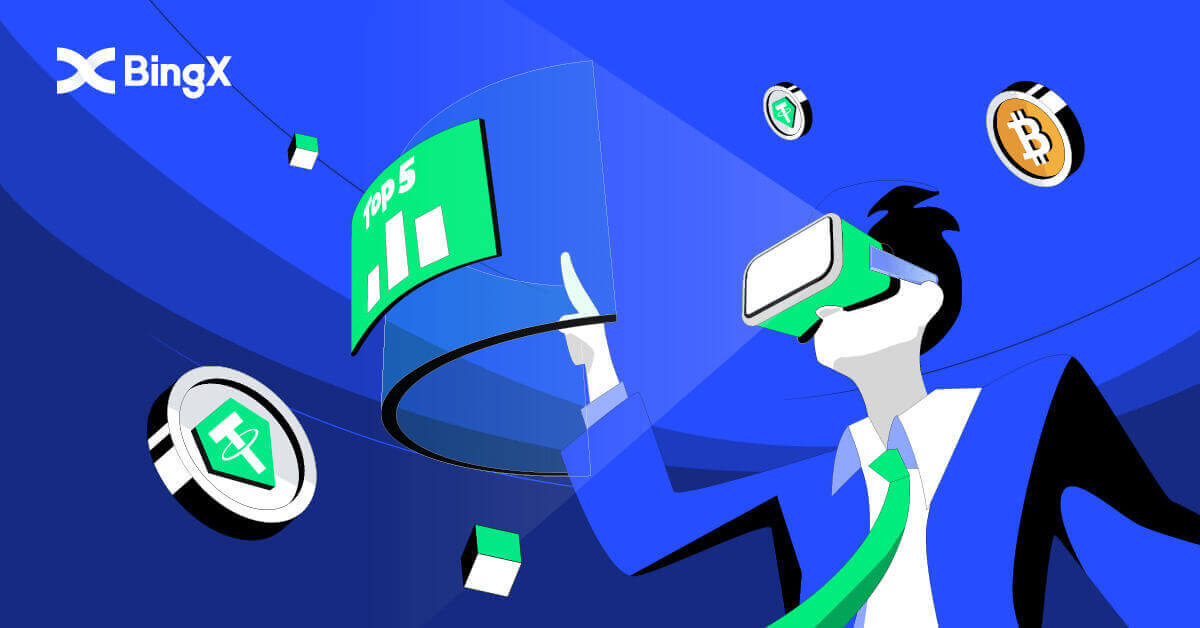
Como fazer login na conta do BingX
Como usar o celular para fazer login na sua conta BingX
Faça login na conta do BingX via Web móvel
1. Acesse a página inicial do BingX no seu telefone e selecione [Fazer login] na parte superior.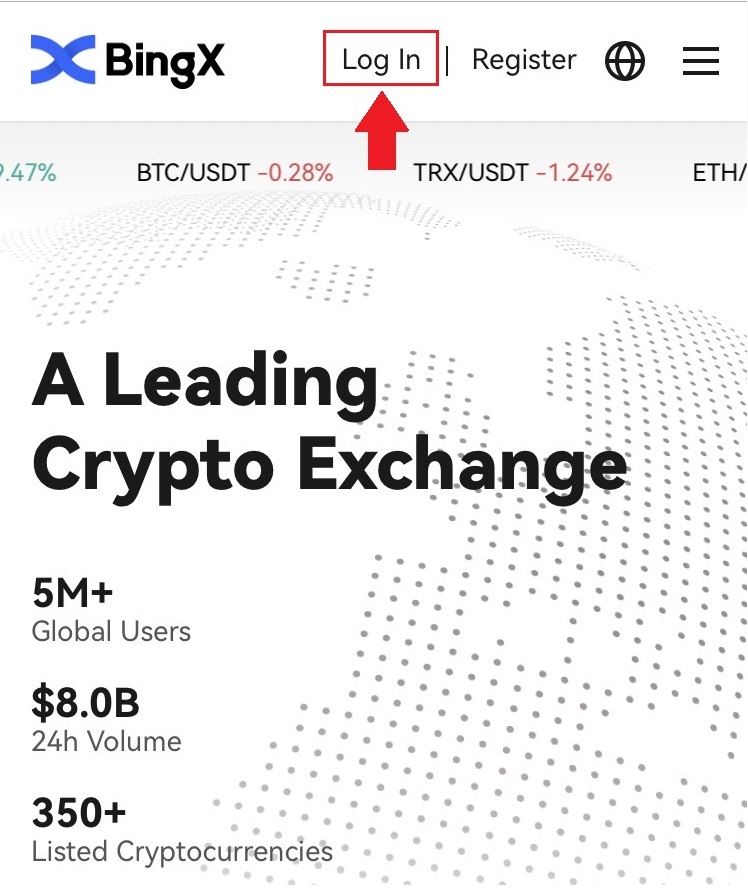
2. Digite seu endereço de e-mail , digite sua senha e clique em [Fazer login] .
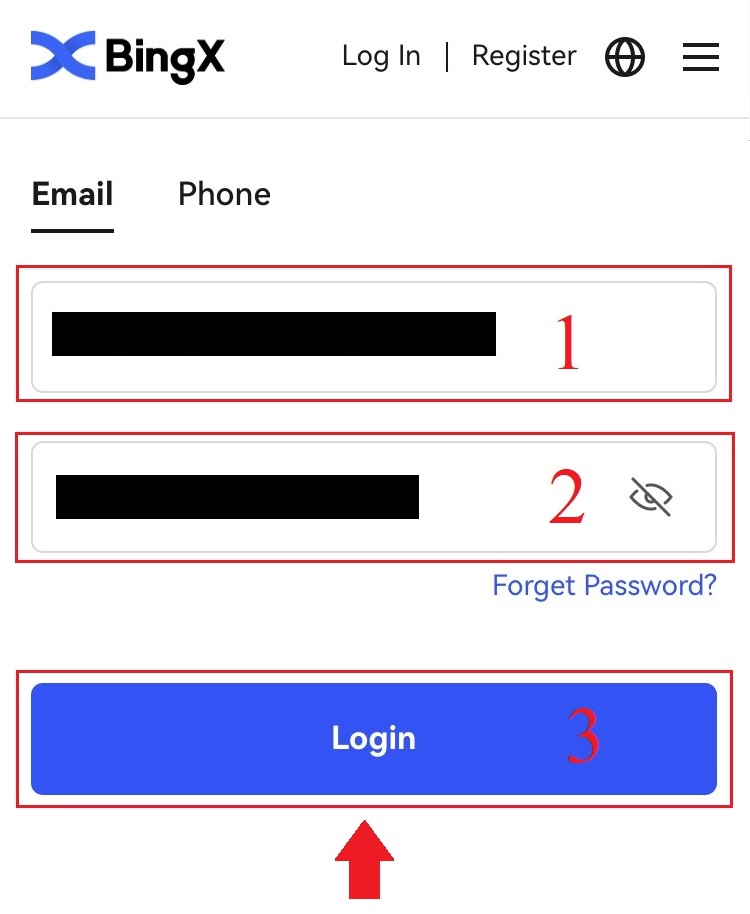
3. Arraste o controle deslizante para completar o quebra-cabeça de verificação de segurança.
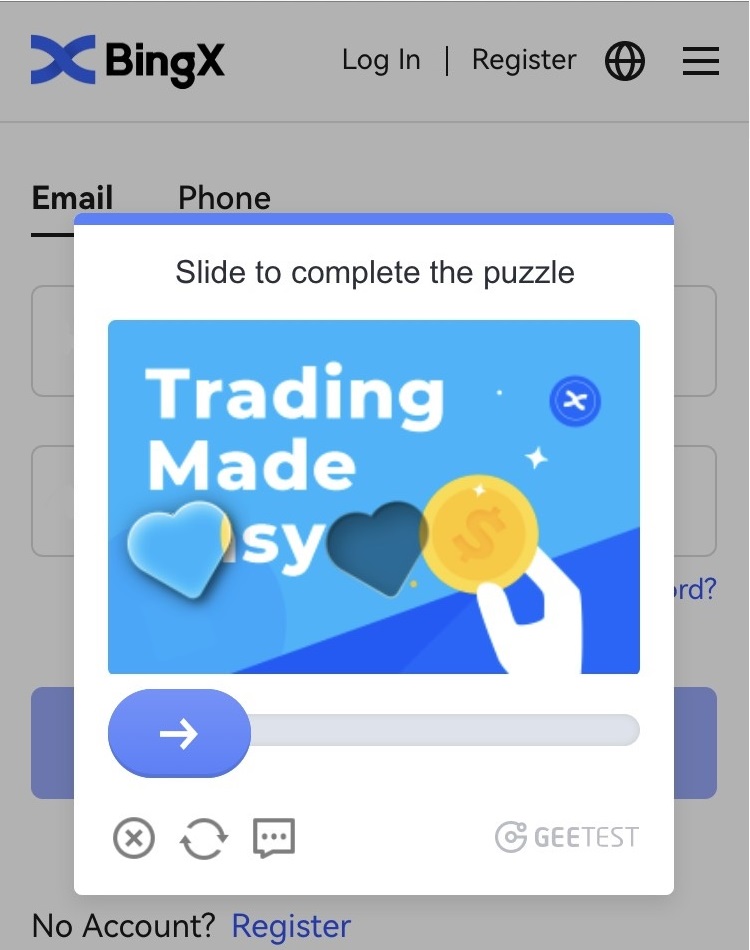
4. O procedimento de login está concluído.
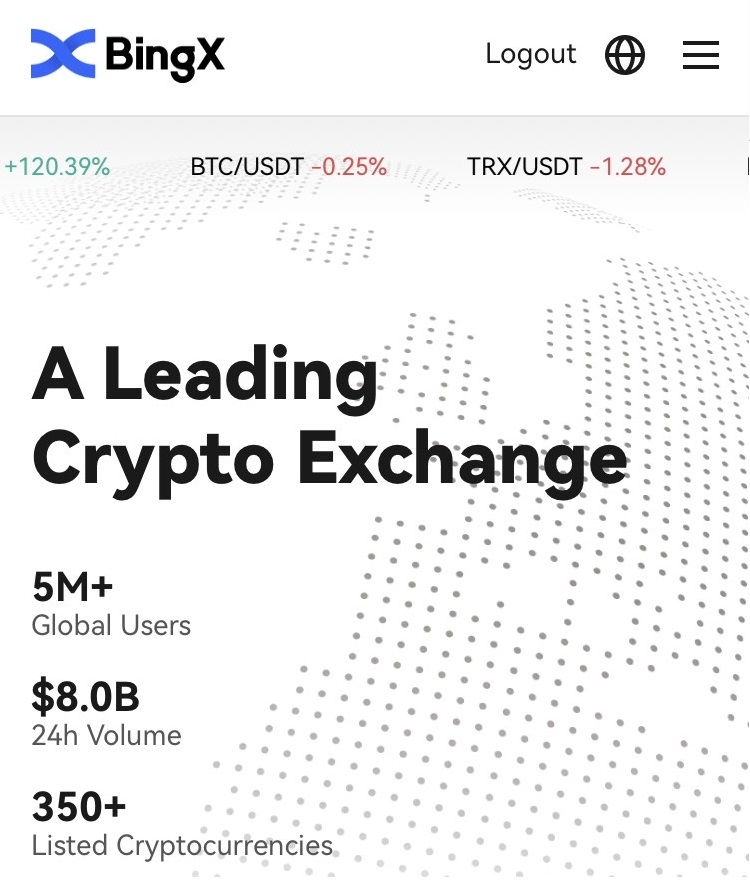
Faça login na conta BingX por meio do aplicativo BingX
1. Abra o aplicativo BingX [BingX App iOS] ou [BingX App Android] que você baixou e selecione o símbolo no canto superior esquerdo. 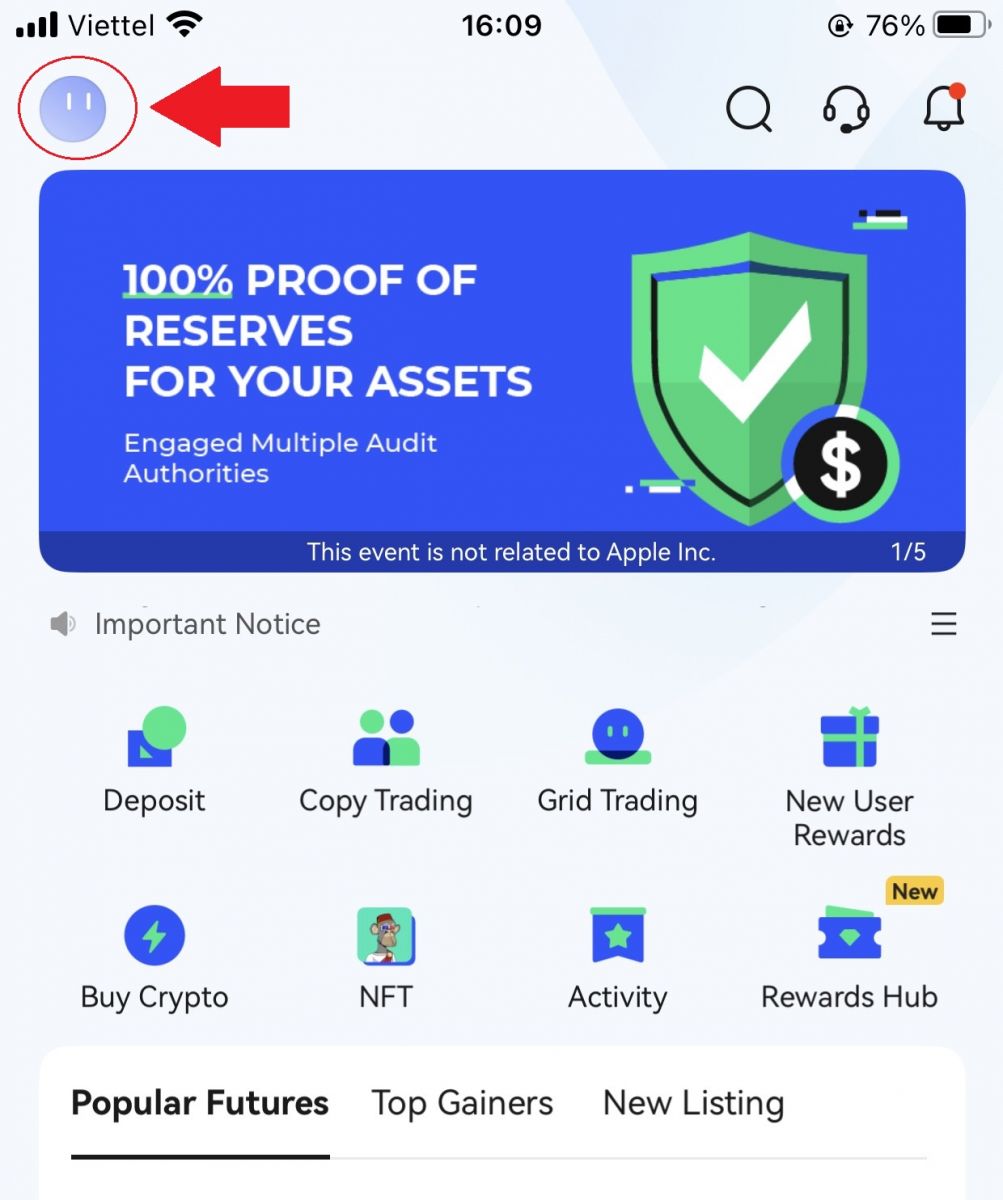
2. Pressione [Login] .
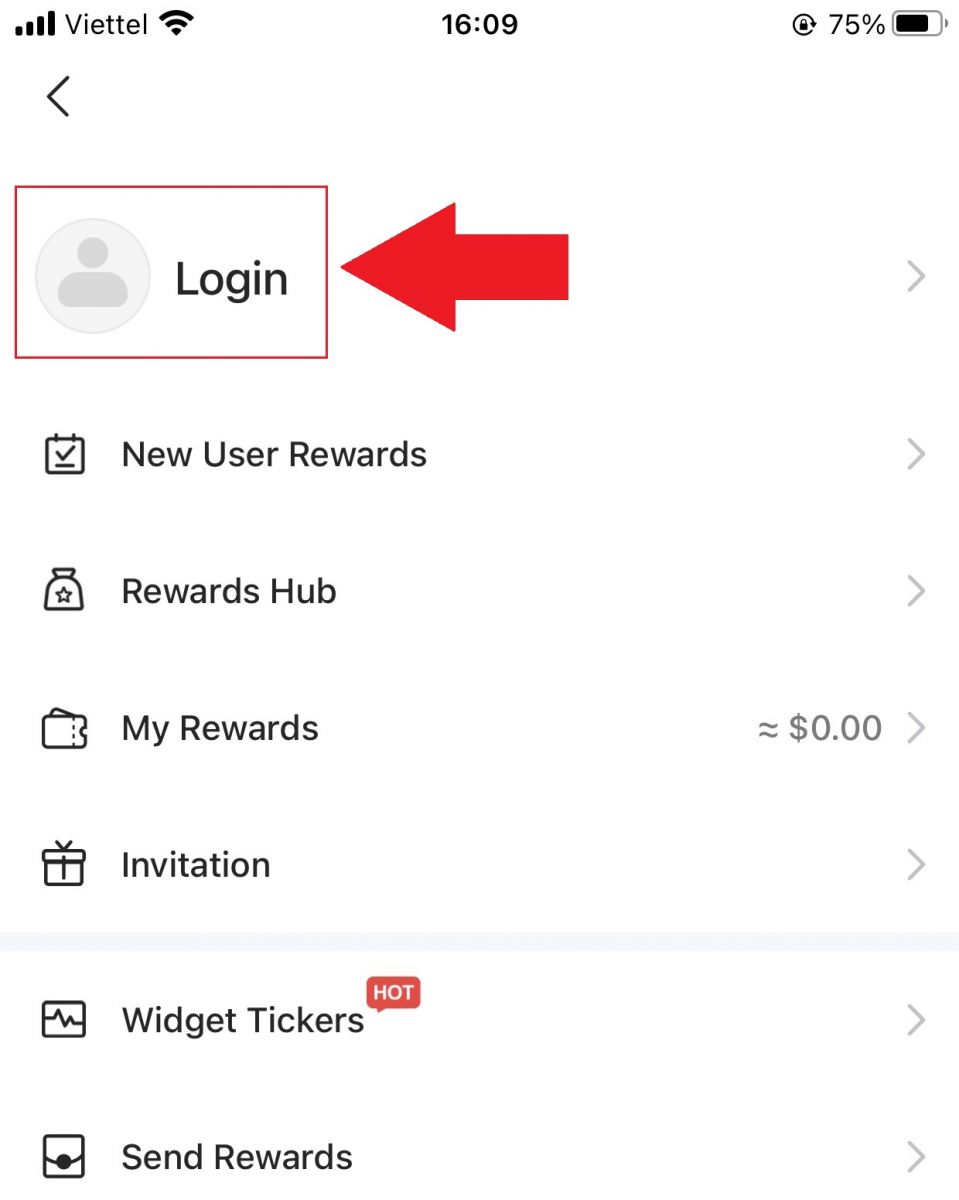
3. Digite o [Endereço de e-mail] e a [Senha] que você registrou no BingX e clique no botão [Login] .
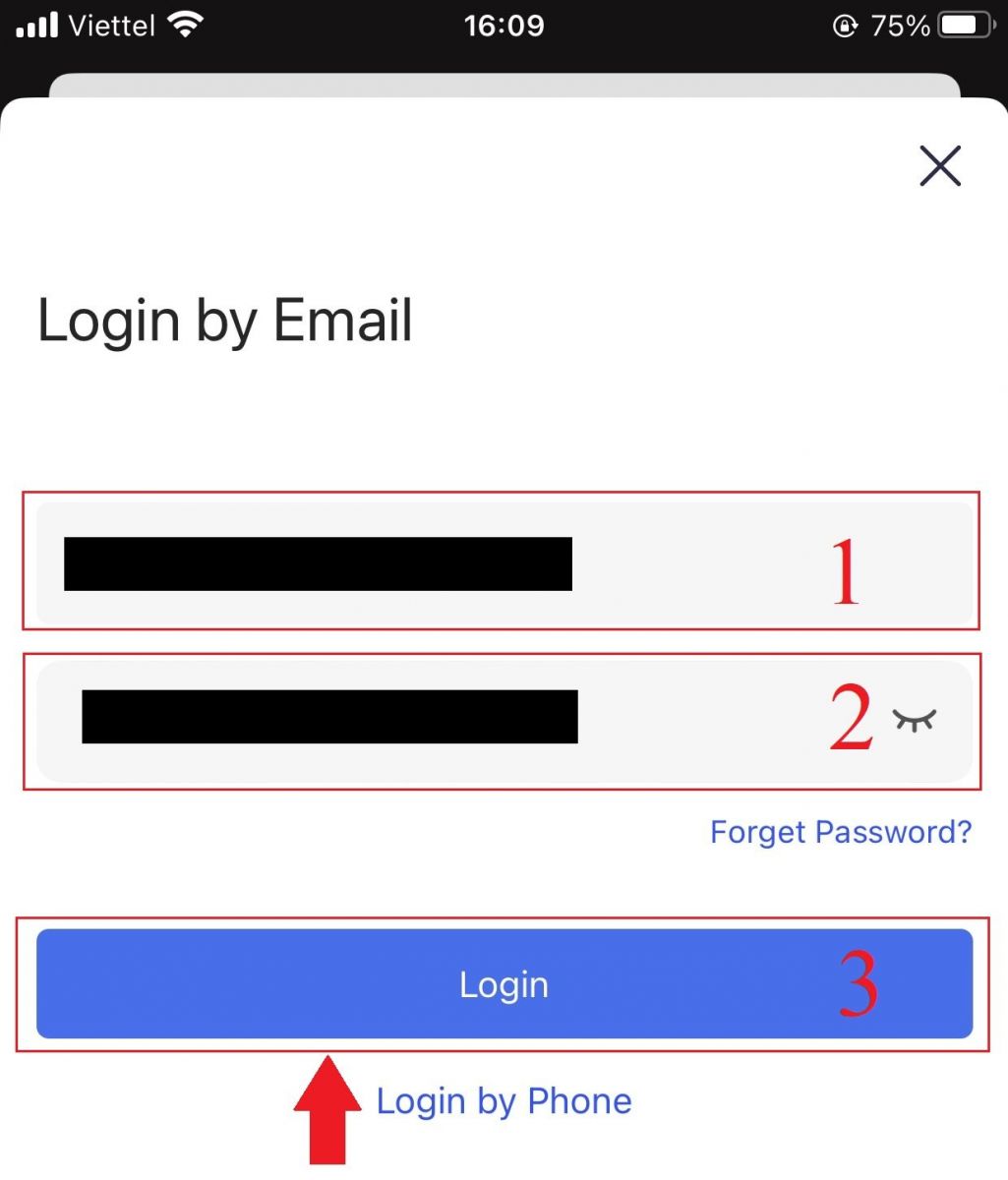
4. Para finalizar a Verificação de Segurança, deslize o controle deslizante.
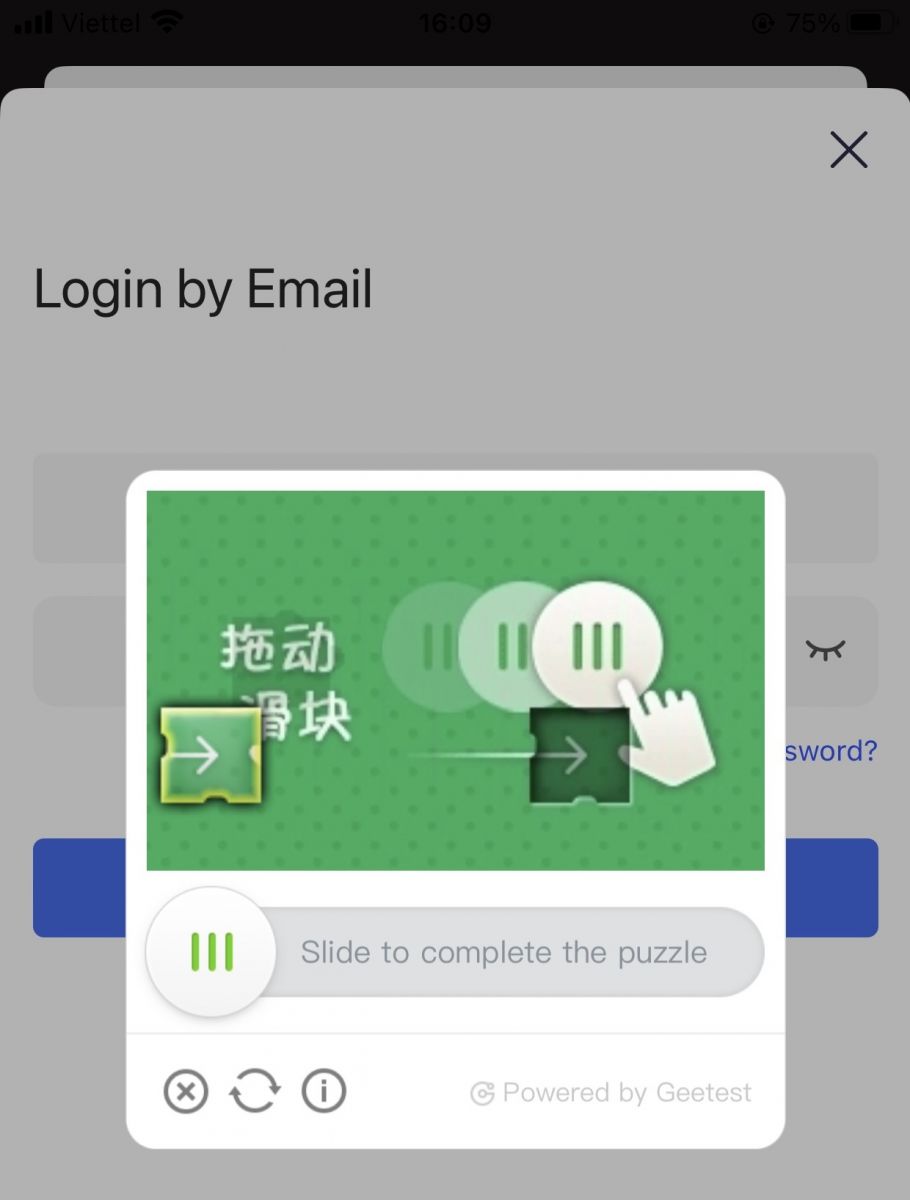
5. Concluímos o processo de login.
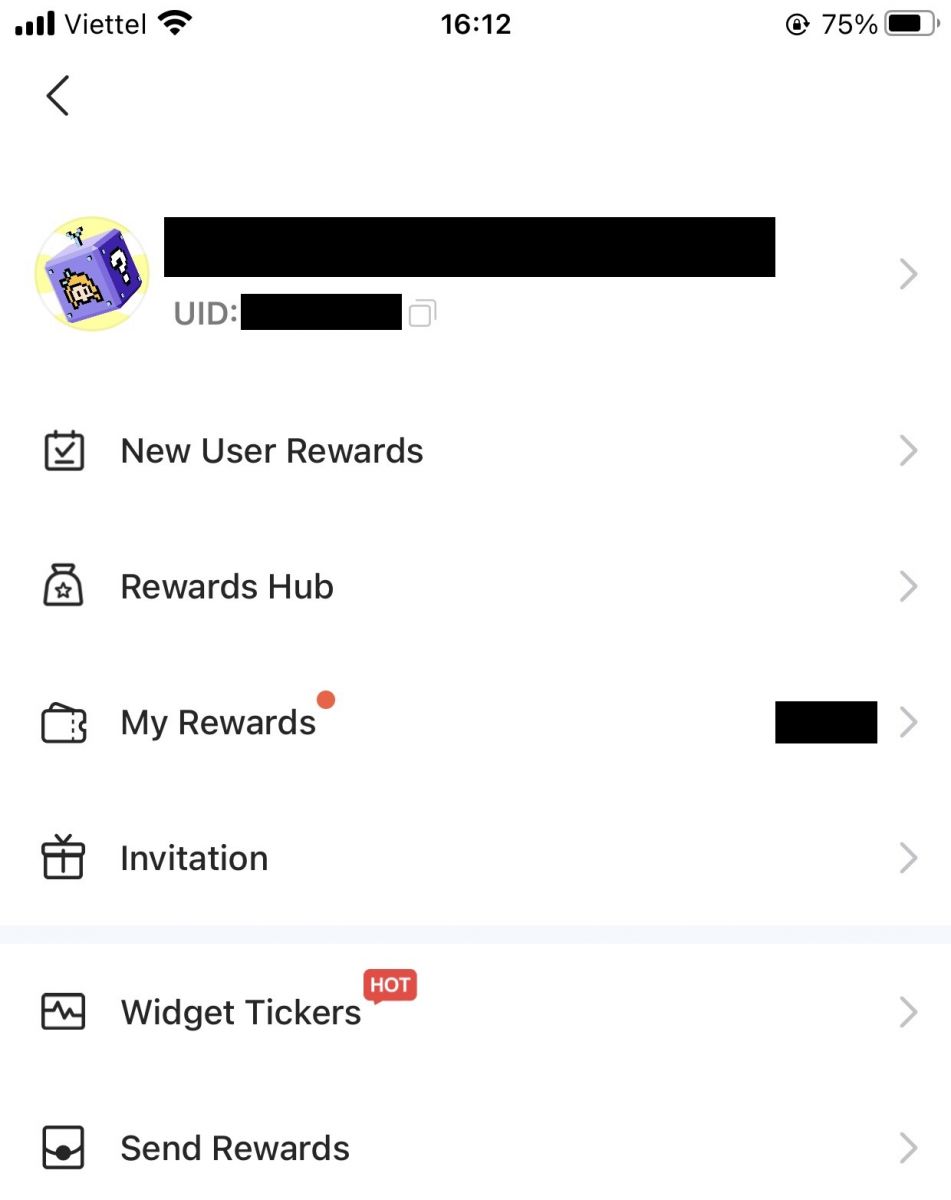
Como usar o PC para fazer login na sua conta BingX
Entre na sua conta BingX usando o e-mail
1. Acesse a página principal do BingX e selecione [Fazer Login] no canto superior direito.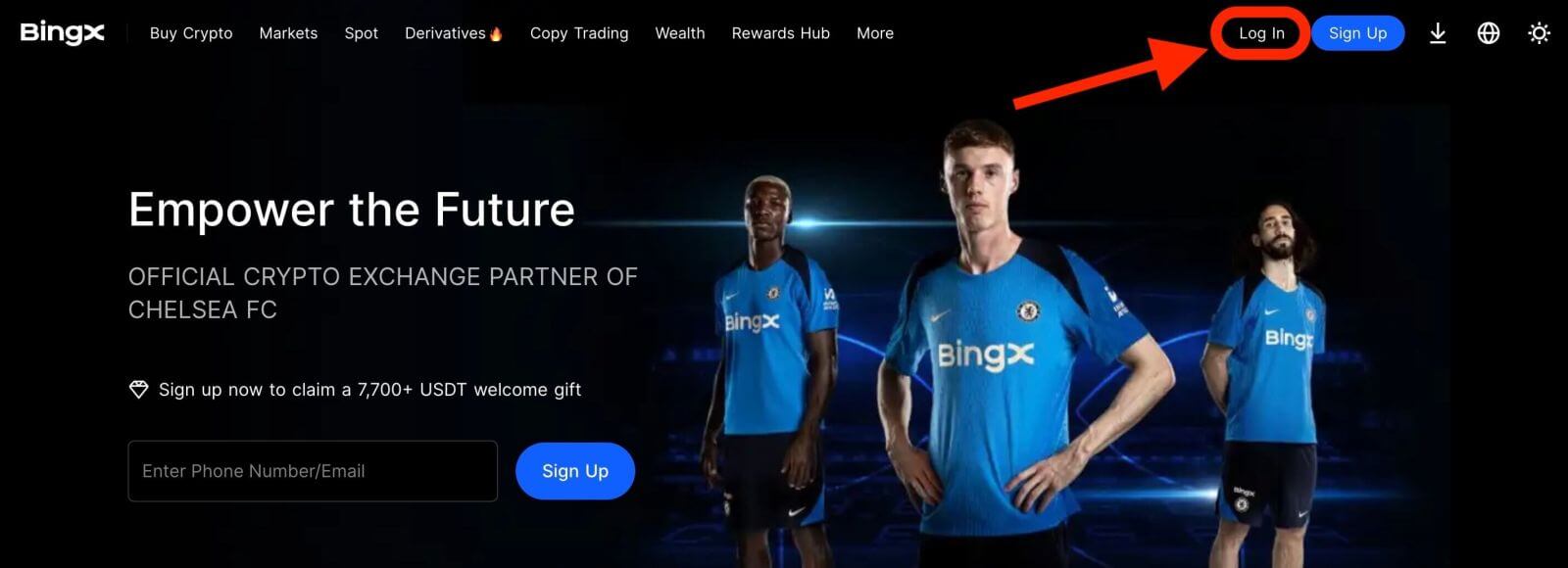
2. Após inserir seu [E-mail] e [Senha] registrados , clique em [Fazer Login] .
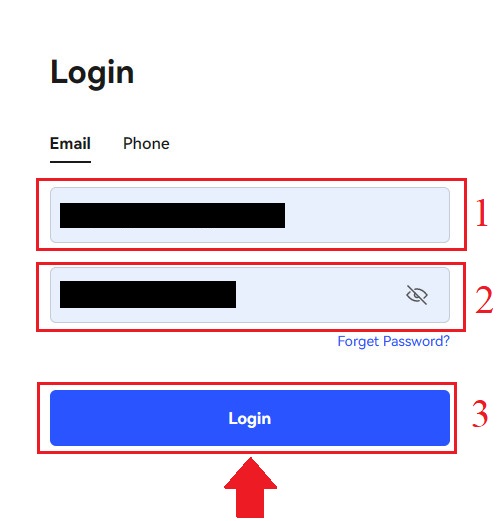
3. Arraste o controle deslizante para completar o quebra-cabeça de Verificação de Segurança.
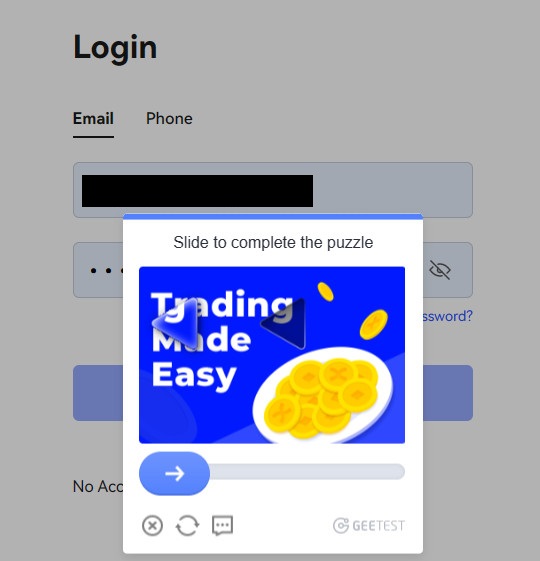
4. Concluímos o Login.
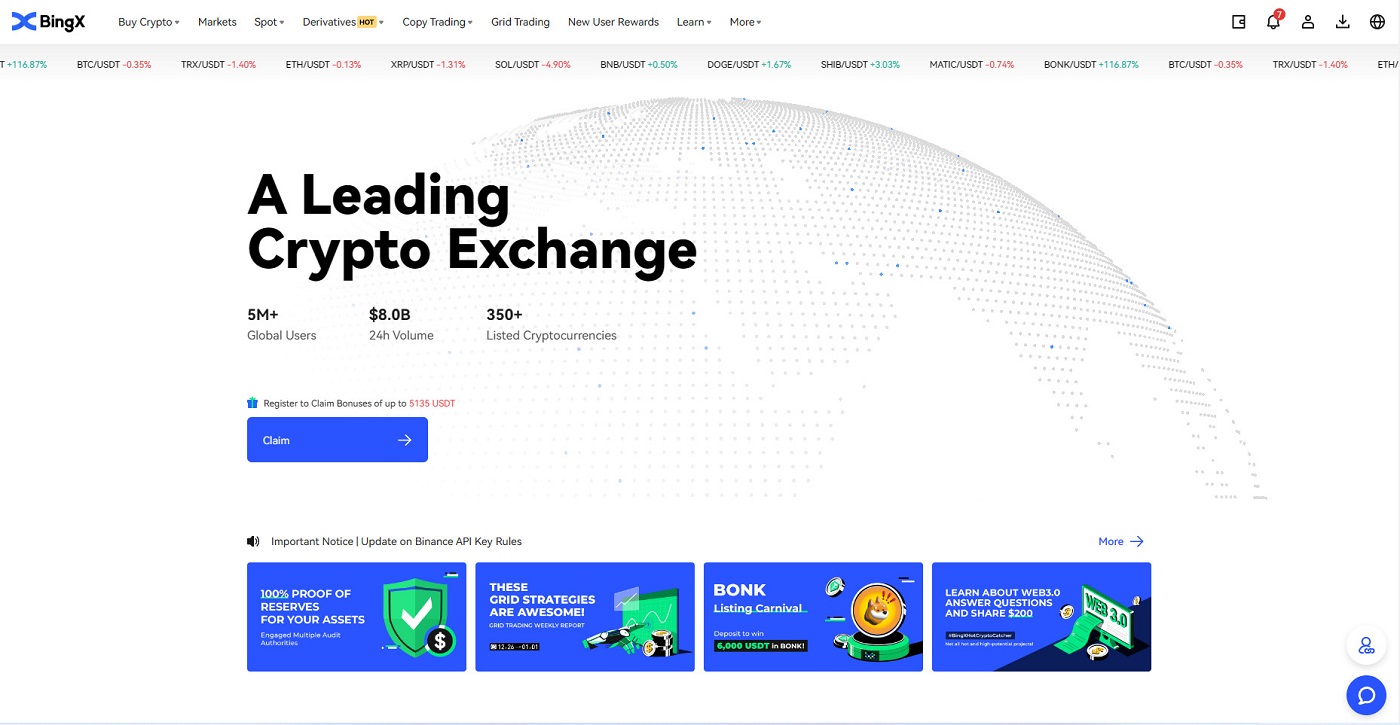
Entre na sua conta BingX usando o número de telefone
1. Acesse a página inicial do BingX e clique em [Login] no canto superior direito. 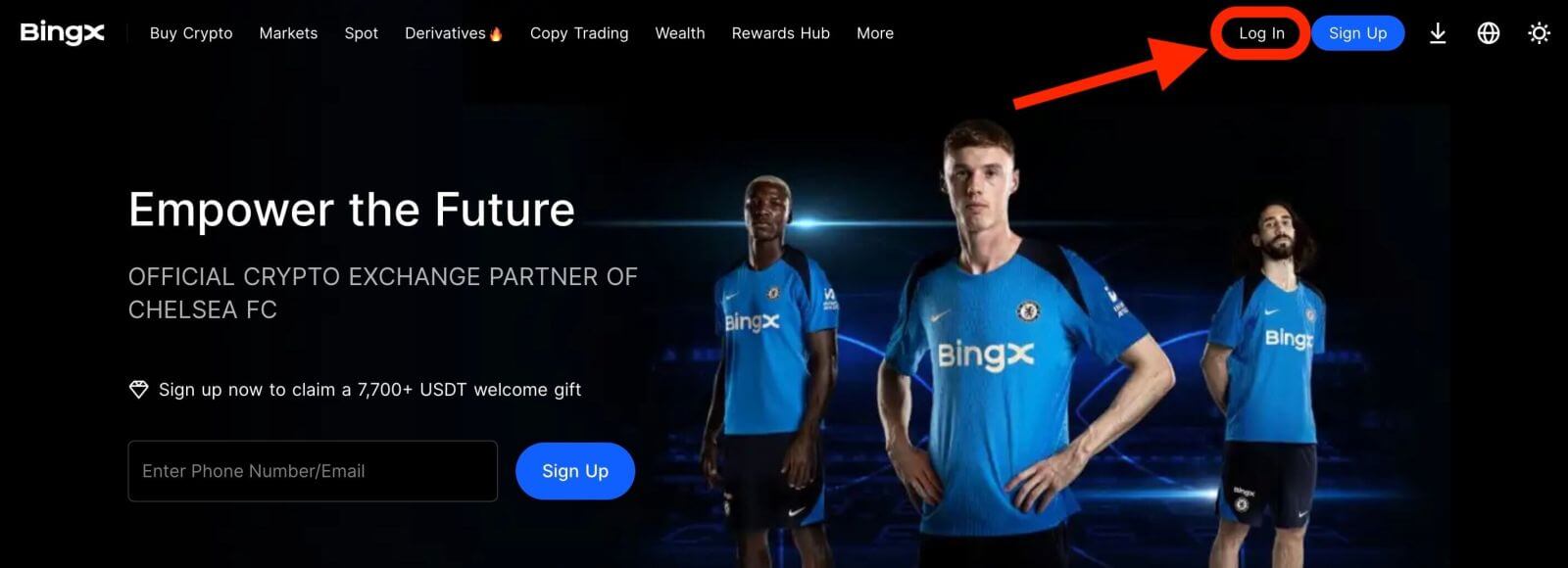
2. Clique no botão [Telefone] , escolha os códigos de área e insira seu número de telefone e senha . Em seguida, clique em [Login] .
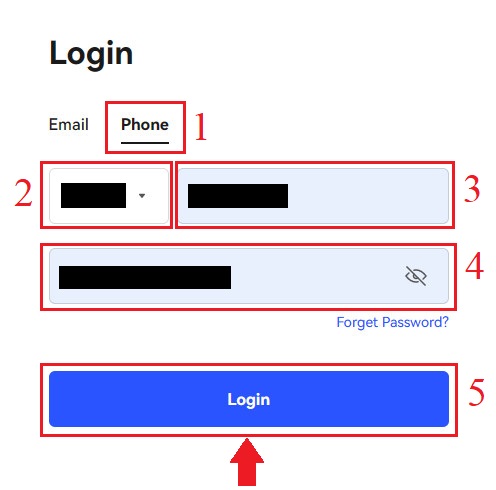
3. Para resolver o desafio de Verificação de Segurança, mova o controle deslizante.
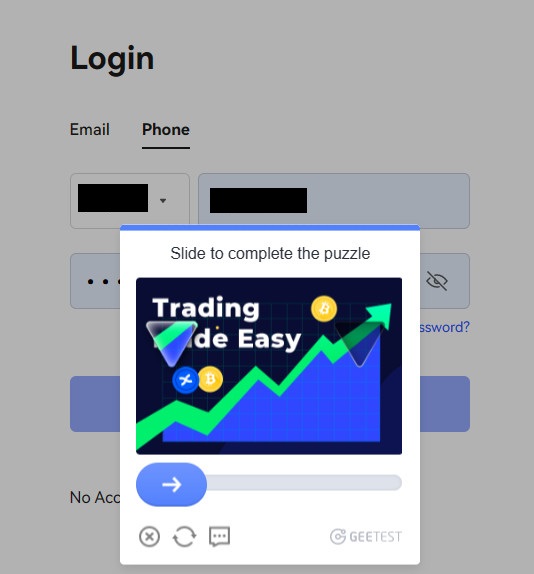
4. Concluímos o login.
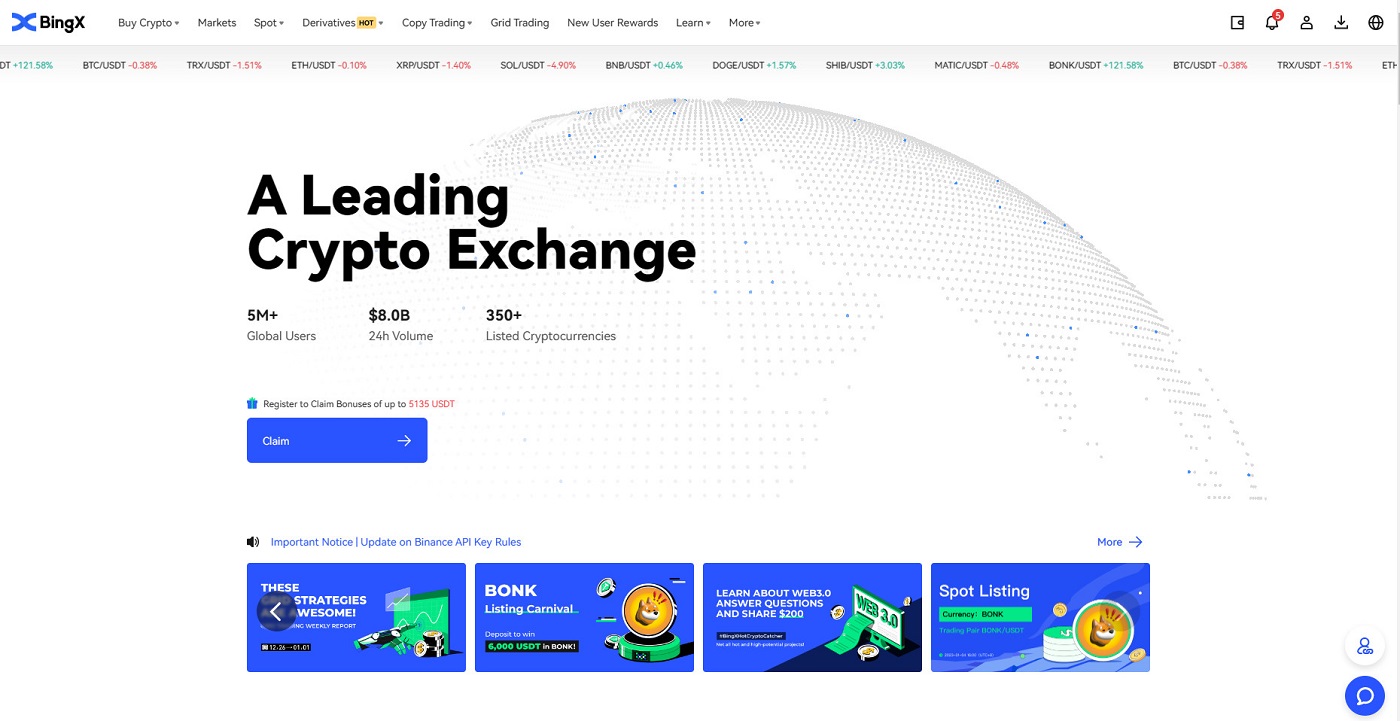
Perguntas frequentes (FAQ) sobre login
Por que recebi um e-mail de notificação de login desconhecido?
A Notificação de Login Desconhecido é uma medida de segurança para a sua conta. Para proteger a segurança da sua conta, o BingX enviará um e-mail de [Notificação de Login Desconhecido] quando você fizer login em um novo dispositivo, em um novo local ou a partir de um novo endereço IP.
Verifique novamente se o endereço IP e o local de login no e-mail [Notificação de Login Desconhecido] são seus:
em caso afirmativo, ignore o e-mail.
Caso contrário, redefina a senha de login ou desative sua conta e envie um tíquete imediatamente para evitar perdas desnecessárias de ativos.
Por que o BingX não está funcionando corretamente no meu navegador móvel?
Às vezes, você pode ter problemas ao usar o BingX em um navegador móvel, como demora para carregar, travamento do aplicativo ou não carregamento.
Aqui estão algumas etapas de solução de problemas que podem ser úteis, dependendo do navegador que você estiver usando:
Para navegadores móveis no iOS (iPhone)
Abra as configurações do seu telefone
Clique em Armazenamento do iPhone
Encontre o navegador relevante
Clique em Dados do site Remover todos os dados do site
Abra o aplicativo do navegador , acesse bingx.com e tente novamente .
Para navegadores móveis em dispositivos móveis Android (Samsung, Huawei, Google Pixel, etc.)
Vá para Configurações Cuidados com o dispositivo
Clique em Otimizar agora . Após concluir, toque em Concluído .
Caso o método acima falhe, tente o seguinte:
Vá para Configurações Aplicativos
Selecione o armazenamento de aplicativo do navegador relevante
Clique em Limpar Cache
Abra novamente o navegador , faça login e tente novamente .
Por que não consigo receber um SMS?
O congestionamento da rede do seu celular pode causar problemas, portanto, tente novamente em 10 minutos.
No entanto, você pode tentar resolver o problema seguindo os passos abaixo:
1. Certifique-se de que o sinal do telefone esteja funcionando bem. Caso contrário, vá para um local com boa recepção de sinal no seu telefone;
2. Desative a função de lista negra ou outros métodos de bloqueio de SMS;
3. Coloque o telefone no Modo Avião, reinicie-o e, em seguida, desative o Modo Avião.
Se nenhuma das soluções fornecidas resolver o seu problema, envie um ticket.
Como negociar criptomoedas no BingX
Como negociar à vista no BingX
O que é negociação à vista?Negociação à vista refere-se à negociação direta de criptomoedas, onde os investidores podem comprar criptomoedas no mercado à vista e lucrar com sua valorização.
Quais tipos de ordens a negociação à vista suporta?
Ordem de mercado: os investidores compram ou vendem criptomoedas ao preço de mercado atual.
Ordem limitada: os investidores compram ou vendem criptomoedas a um preço predefinido.
Como comprar criptomoedas no BingX
1. Entre na página de negociação ou acesse o aplicativo BingX Exchange . Selecione e clique no ícone [Spot] . 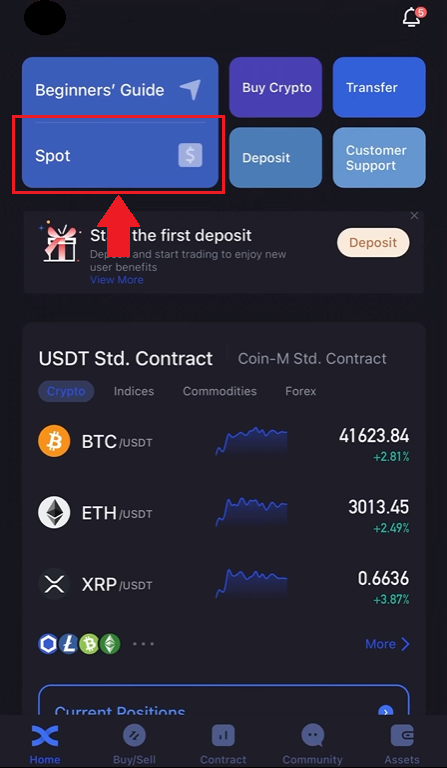
2. Primeiro, escolha o ícone [Comprar/Vender] na parte inferior da página e, em seguida, escolha a aba [Todos] em Spot. Agora você pode selecionar um par de negociação ou inserir o seu preferido na barra de pesquisa, procurando pelo ícone de lupa no canto superior direito. 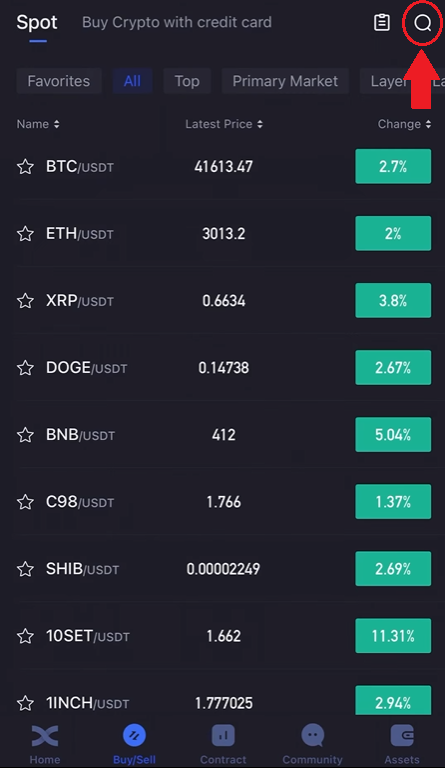
3. Por exemplo, você pode inserir ADA digitando ADA na seção de pesquisa e, em seguida, escolher ADA/USDT quando aparecer abaixo da barra de pesquisa. 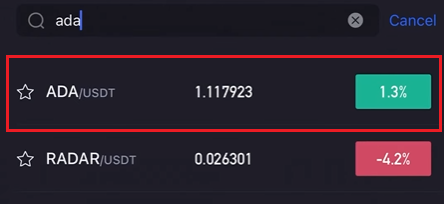
4. Escolha a direção da transação "Comprar" clicando no ícone "Comprar" abaixo. 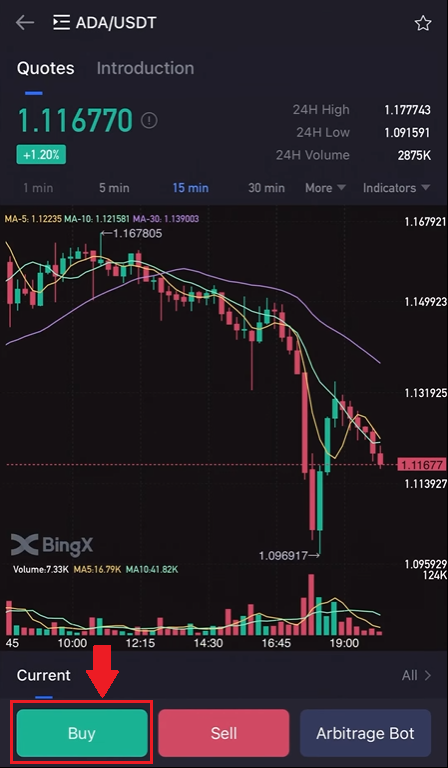
5. Na barra de números, confirme o Valor de Entrada (1) clicando no ícone "Comprar ADA" na parte inferior (2).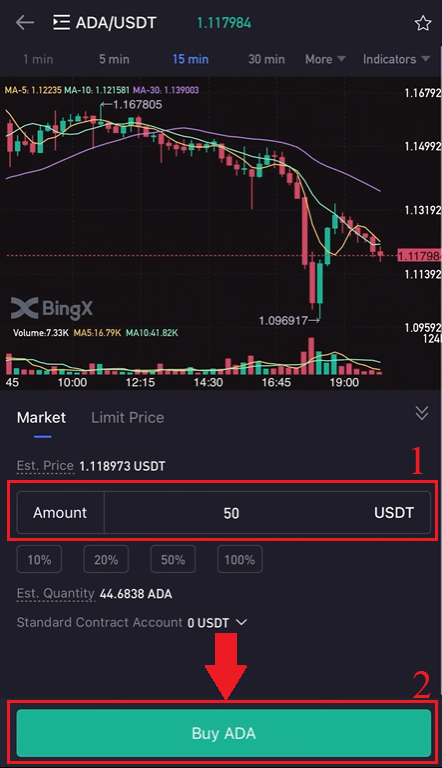
Como vender criptomoedas no BingX
1. Entre na página de negociação ou acesse o aplicativo BingX Exchange . Selecione e clique no ícone [Spot] . 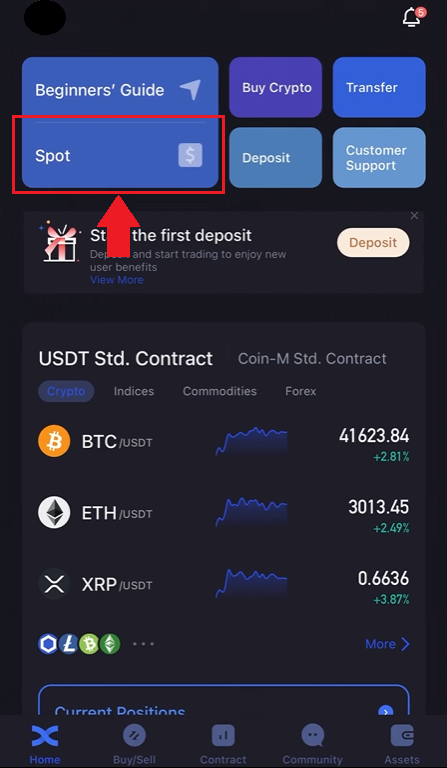
2. Primeiro, escolha o ícone [Comprar/Vender] na parte inferior da página e, em seguida, escolha a aba [Todos] em Spot. Agora você pode selecionar um par de negociação ou inserir o seu preferido na barra de pesquisa, procurando pelo ícone de lupa no canto superior direito. 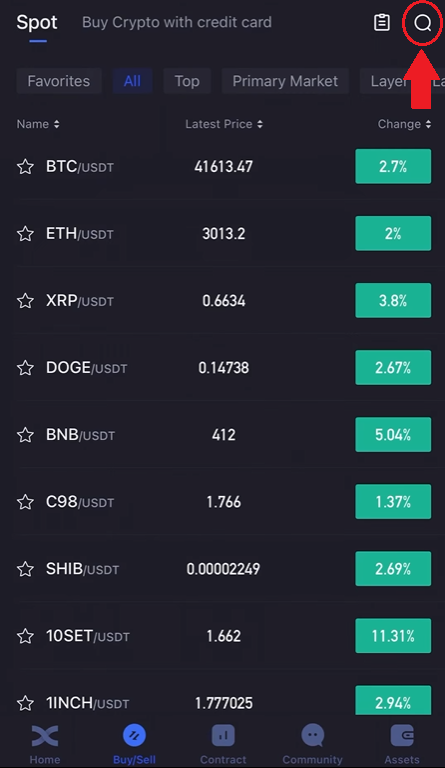
3. Por exemplo, você pode inserir ADA digitando ADA na seção de pesquisa e, em seguida, escolher ADA/USDT quando aparecer abaixo da barra de pesquisa. 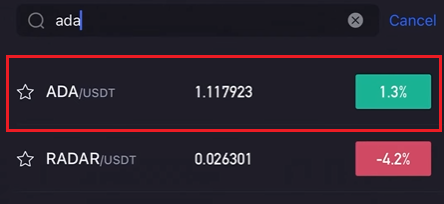
4. Escolha a direção da transação "Vender" clicando no ícone [Vender] abaixo. 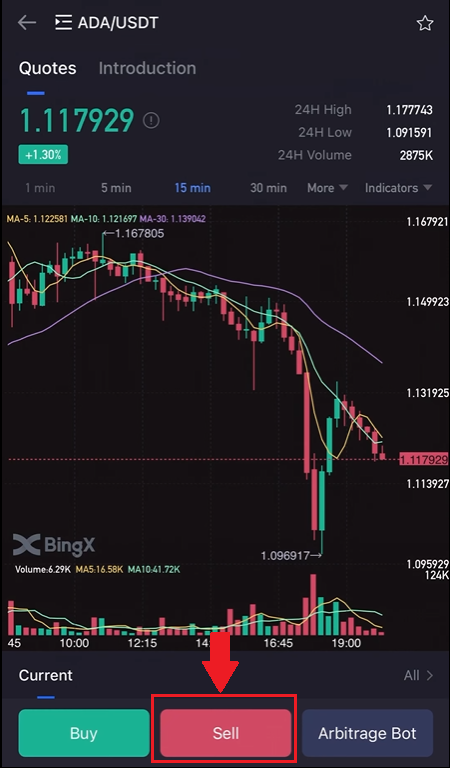
5. Na barra de números, confirme o [Valor de Entrada] (1) clicando no ícone [Vender ADA] na parte inferior (2).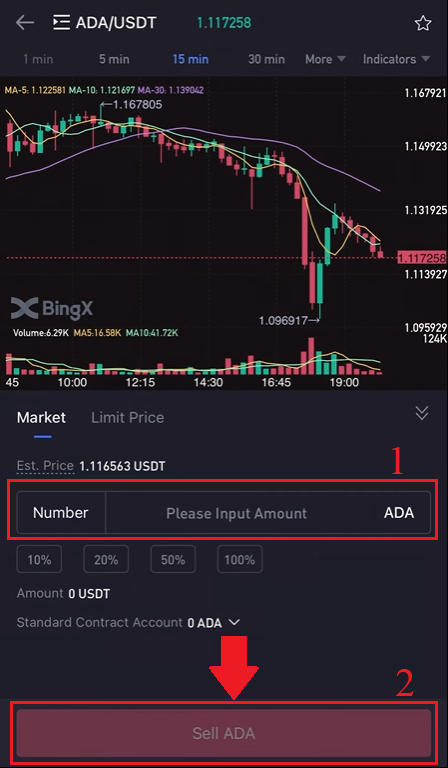
Como visualizar os favoritos no BingX
1. Primeiro, na seção "Spot", selecione o ícone [Comprar/Vender] na parte inferior da página e, em seguida, selecione a aba [Todos] em "Spot". 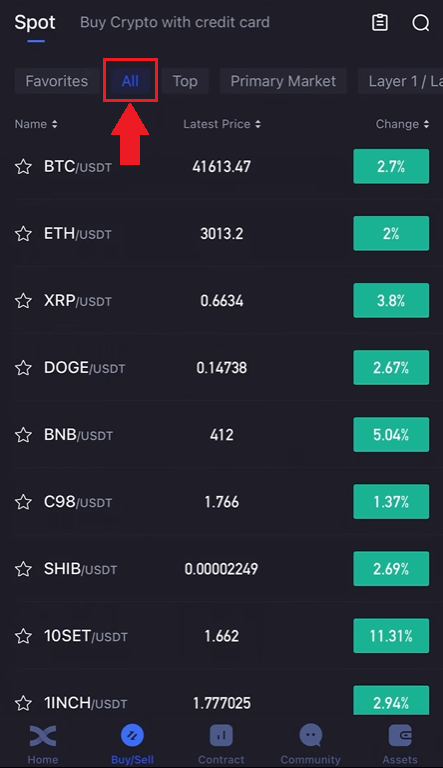
2. Selecione um par de negociação ou insira o seu par de negociação preferido na barra de pesquisa, procurando pelo ícone de lupa no canto superior direito. Por exemplo, escolhemos ADA/USDT e digitamos.
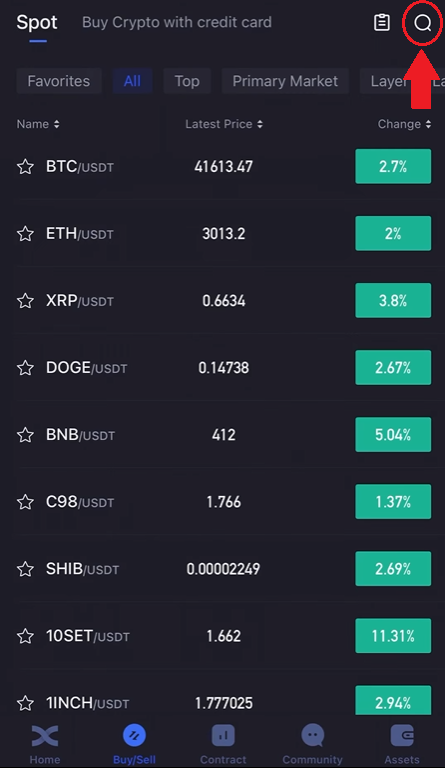
3. Para saber qual par de criptomoedas apareceu no Histórico de Pesquisa, clique na Estrela Branca, que está na frente do botão, para torná-lo amarelo.
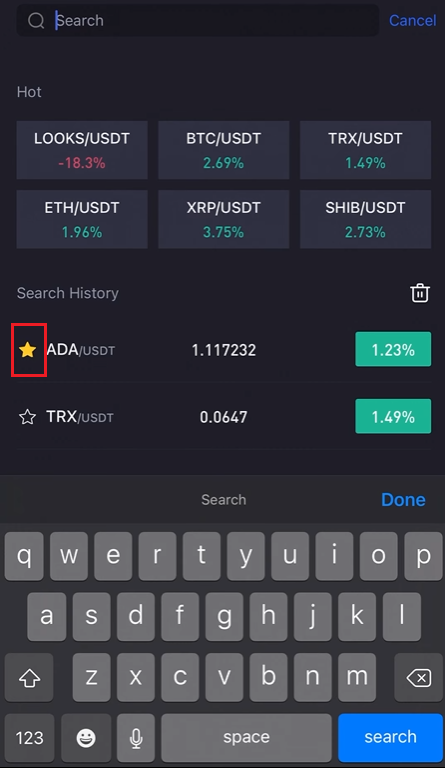
4. Você pode verificar seu par de criptomoedas favorito clicando na aba "Favoritos" na página "Spot", conforme mostrado.
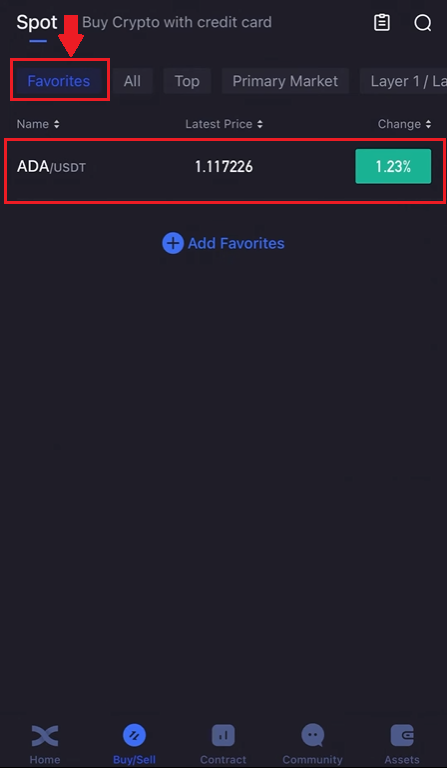
Como iniciar a negociação em grade no BingX
O que é Grid Trading?Grid trading é um tipo de estratégia de negociação quantitativa que automatiza a compra e a venda. Ela é projetada para colocar ordens no mercado em intervalos predefinidos dentro de uma faixa de preço configurada. Para ser mais específico, grid trading é quando as ordens são colocadas acima e abaixo de um preço definido de acordo com o modo aritmético ou geométrico, criando uma grade de ordens com preços crescentes ou decrescentes incrementais. Dessa forma, constrói-se uma grade de negociação que compra na baixa e vende na alta para obter lucros.
Tipos de grid trading?
Spot Grid: Compre na baixa e venda na alta automaticamente, aproveite todas as janelas de arbitragem em um mercado volátil.
Futures Grid: Uma grade avançada que permite aos usuários aproveitar a alavancagem para ampliar margens e lucros.
Termos
Backtested 7D Annual Yield: Os parâmetros preenchidos automaticamente são baseados nos dados do backtest de 7 dias de um determinado par de negociação e não devem ser considerados como garantia de retorno futuro.
Preço H: O limite superior de preço da grade. Nenhuma ordem será colocada se os preços subirem acima do limite superior. (O preço H deve ser maior que o preço L).
Preço L: O limite inferior de preço da grade. Nenhuma ordem será aberta se os preços caírem abaixo do limite inferior. (O Preço L deve ser menor que o Preço H).
Número da Grade: O número de intervalos de preço em que a faixa de preço é dividida.
Investimento Total: O valor que os usuários investem na estratégia da grade.
Lucro por Grade (%): Os lucros (com taxas de negociação deduzidas) obtidos em cada grade serão calculados com base nos parâmetros definidos pelos usuários.
Lucro de Arbitragem: A diferença entre uma ordem de venda e uma ordem de compra.
PnL Não Realizado: O lucro ou prejuízo gerado em ordens pendentes e posições em aberto.
Vantagens e riscos da negociação na grade
- Vantagens:
24/7 compra automaticamente na baixa e vende na alta, sem a necessidade de monitorar o mercado
Usa um bot de negociação que libera seu tempo enquanto observa a disciplina de negociação
Não requer experiência em negociação quantitativa, amigável para iniciantes
Permite o gerenciamento de posições e reduz os riscos de mercado
O Futures Grid tem mais duas vantagens sobre o Spot Grid:
Utilização de fundos mais flexível
Maior alavancagem, lucros amplificados
- Riscos:
Se o preço cair abaixo do limite inferior da faixa, o sistema não continuará a abrir a ordem até que o preço retorne acima do limite inferior da faixa.
Se o preço exceder o limite superior da faixa, o sistema não continuará a abrir a ordem até que o preço retorne abaixo do limite superior da faixa.
A utilização dos fundos não é eficiente. A estratégia de grade abre uma ordem com base na faixa de preço e no número da grade definidos pelo usuário. Se o número da grade predefinido for extremamente baixo e o preço flutuar entre um intervalo de preço, o bot não criará nenhuma ordem. As
estratégias de grade deixarão de ser executadas automaticamente em caso de exclusão da listagem, suspensão de negociação e outros incidentes.
Isenção de Risco: Os preços das criptomoedas estão sujeitos a alto risco de mercado e volatilidade de preços. Você deve investir apenas em produtos com os quais esteja familiarizado e nos quais entenda os riscos associados. Você deve considerar cuidadosamente sua experiência em investimentos, situação financeira, objetivos de investimento e tolerância a riscos, e consultar um consultor financeiro independente antes de fazer qualquer investimento. Este material é apenas para referência e não deve ser interpretado como aconselhamento financeiro. O desempenho passado não é um indicador confiável do desempenho futuro. O valor do seu investimento pode aumentar ou diminuir, e você pode não recuperar o valor investido. Você é o único responsável por suas decisões de investimento. O BingX não se responsabiliza por quaisquer perdas que possam ocorrer com investimentos na plataforma. Para mais informações, consulte os Termos de Uso e o Aviso de Risco .
Como criar uma grade manualmente
1. Na página principal, acesse a aba [Spot] , clique na seta para baixo ao lado da palavra e selecione [Grid Trading] . 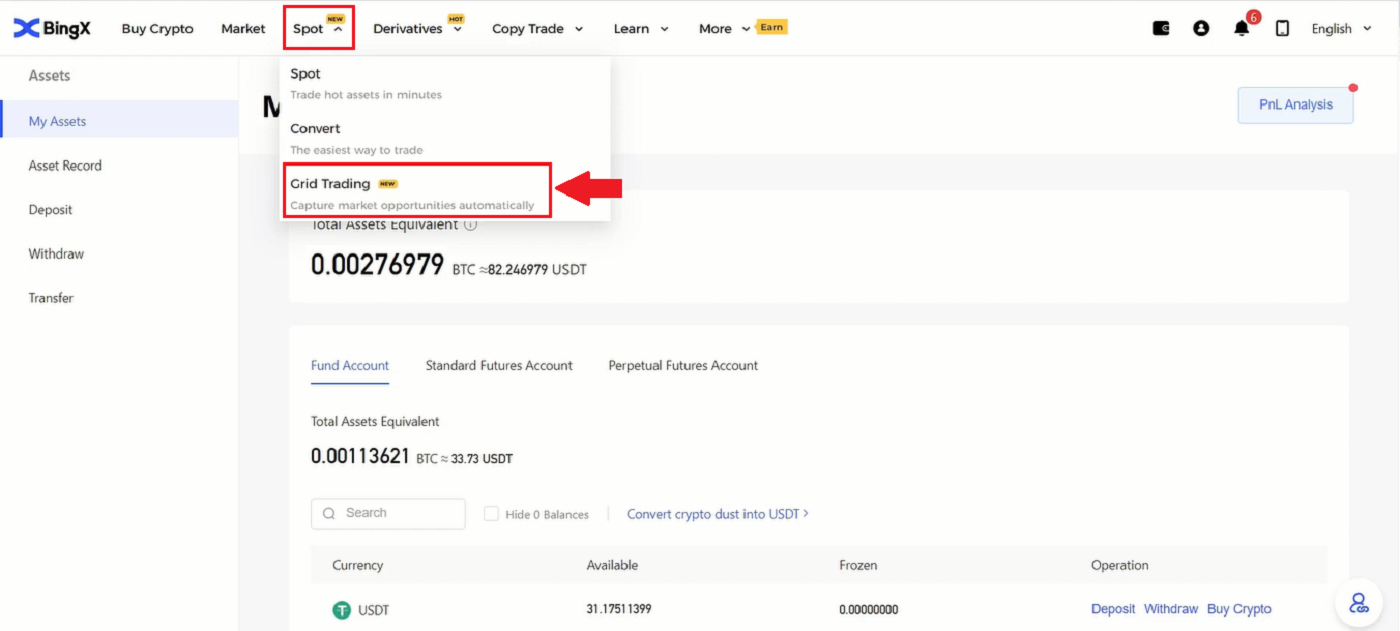
2. Na seção BTC/USDT, no canto superior esquerdo da página, clique na seta para baixo. 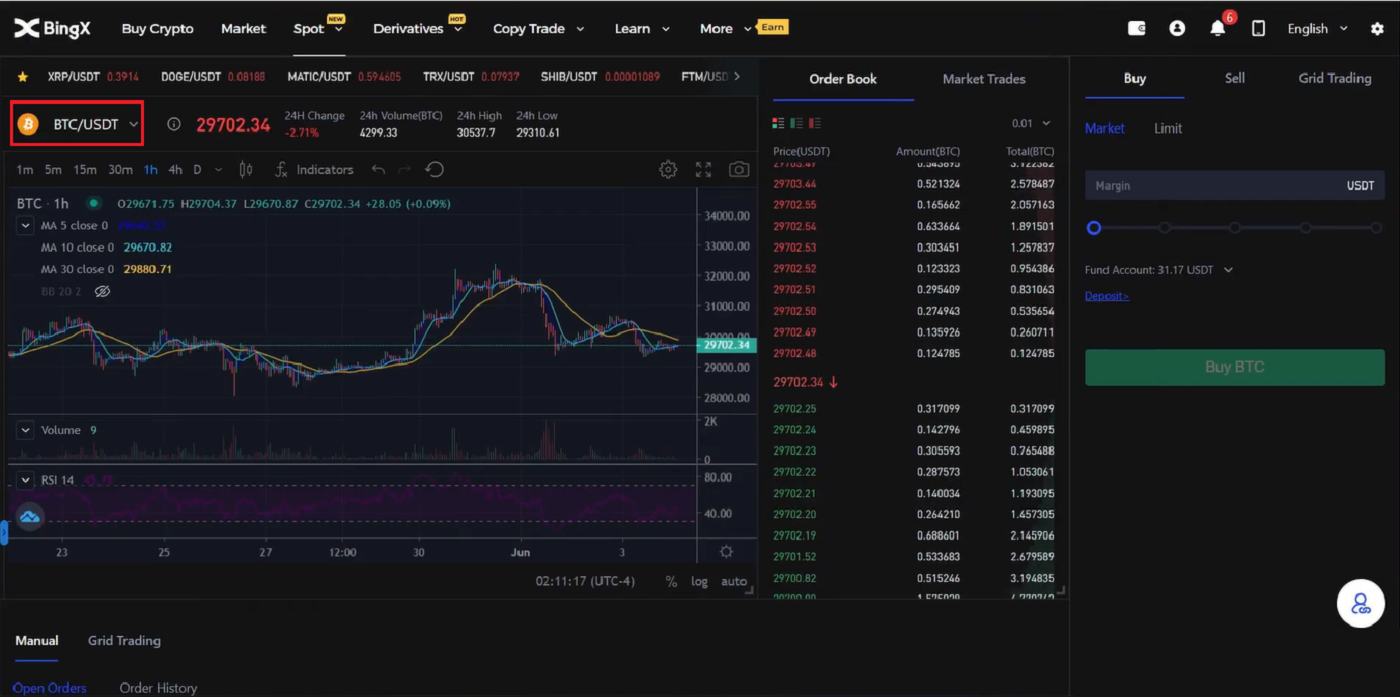
3. Na seção de pesquisa, digite XRP/USDT e selecione o XRP/USDT abaixo quando ele aparecer. 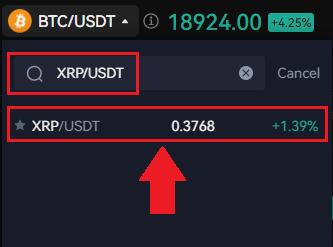
4. Depois disso, você pode negociar manualmente no Grid Trading clicando em [Grid Trading] no canto superior direito da página. Em seguida, clique em [Manual] . Abaixo da seção Manual, você pode inserir a faixa de preço entre Preço L e Preço H como seu design. Você também pode inserir manualmente o [Grid Number] desejado . Na seção Investimento, digite o valor de USDT que deseja negociar. Por fim, clique no ícone [Criar] para confirmar. 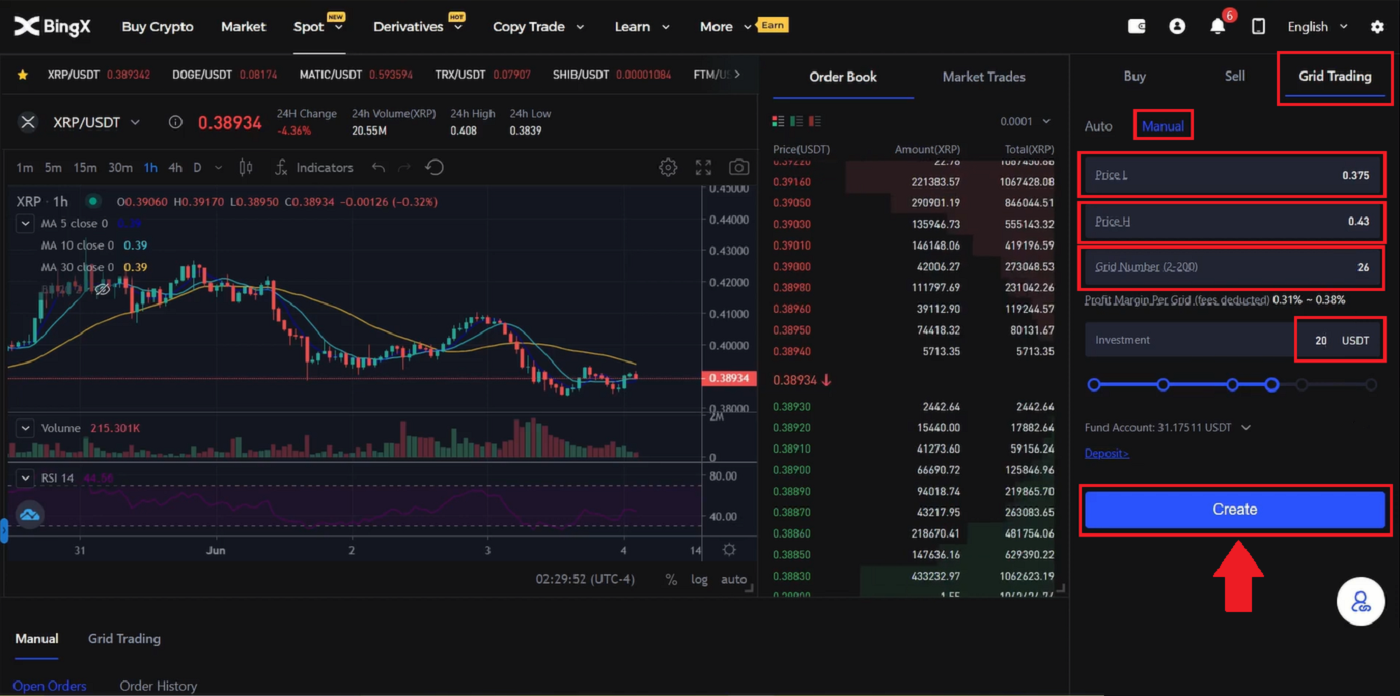
5. Quando a Confirmação da Ordem no Grid aparecer, você poderá revisar do Par de Negociação para o Investimento. Se tudo estiver correto, clique no ícone [Confirmar] para concordar com a decisão. 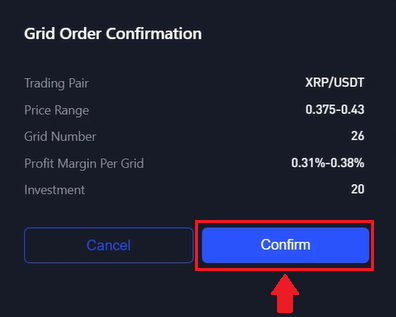
6. Você pode simplesmente revisar sua Negociação de Grade Manual revisando a Negociação de Grade Atual com o nome do par MATIC/USDT.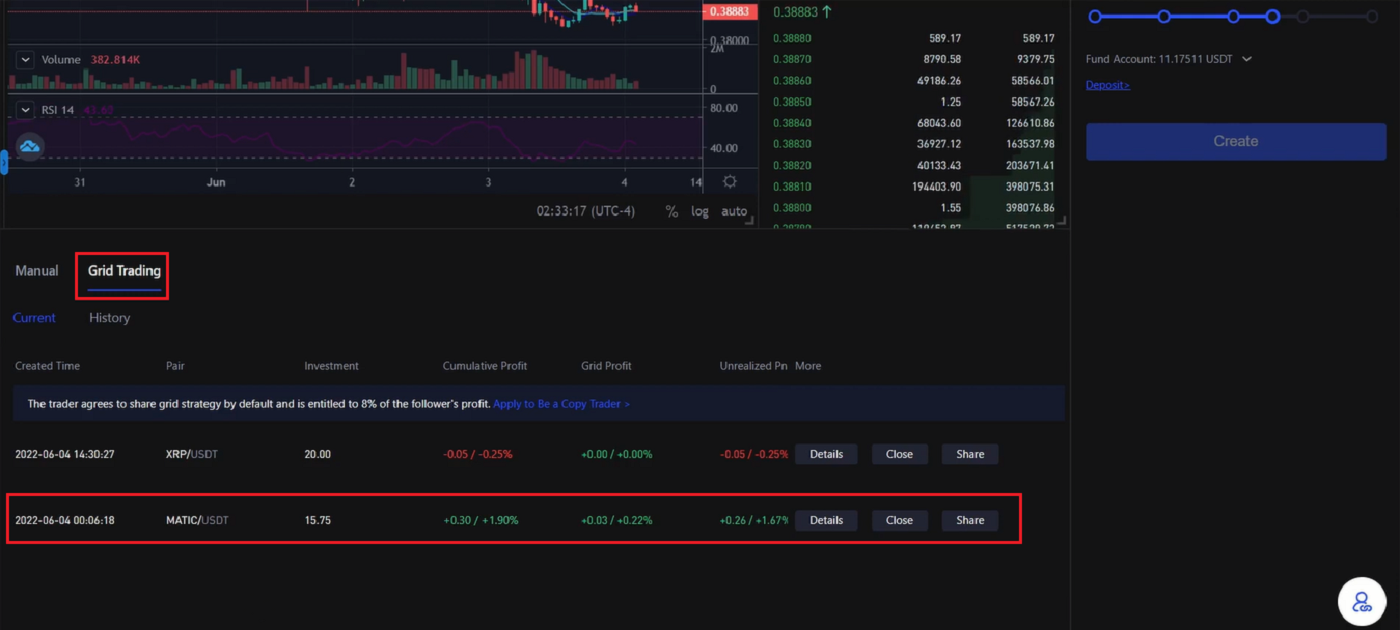
Como usar a estratégia automática
1. Na página principal, vá para a aba [Spot] , clique na seta para baixo ao lado da palavra e selecione [Grid Trading] . 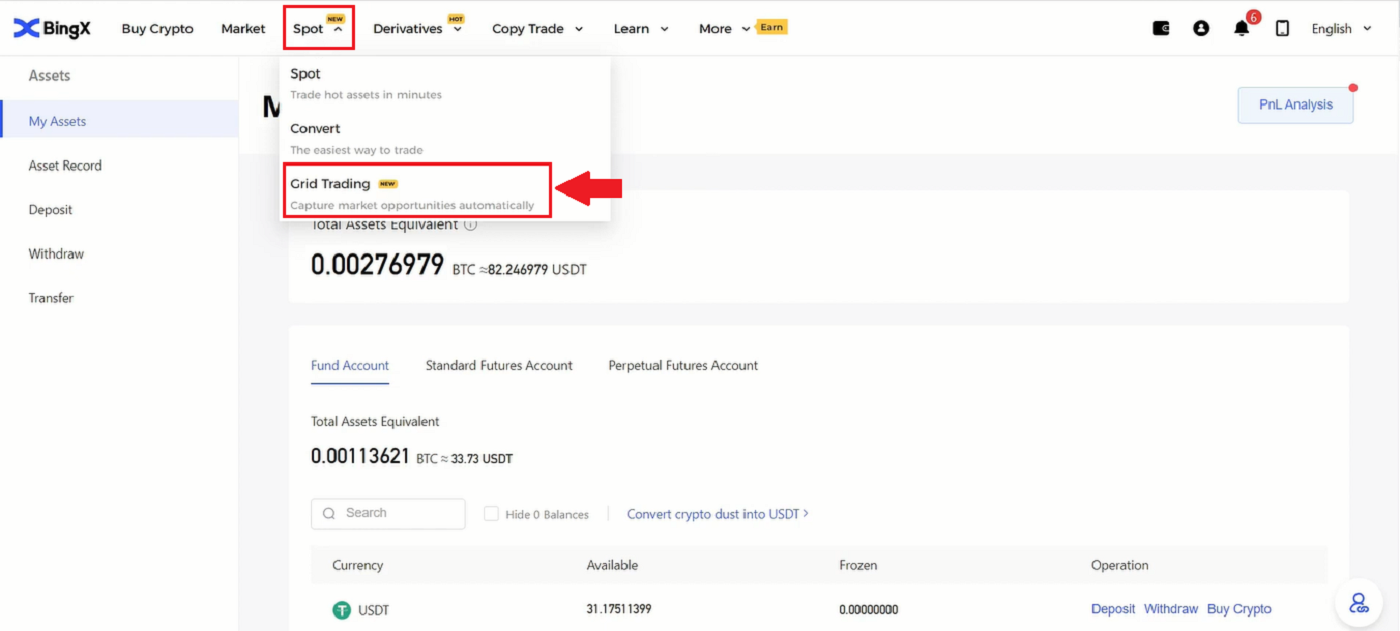
2. Em seguida, na seção BTC/USDT no canto superior esquerdo da página, clique na seta para baixo.
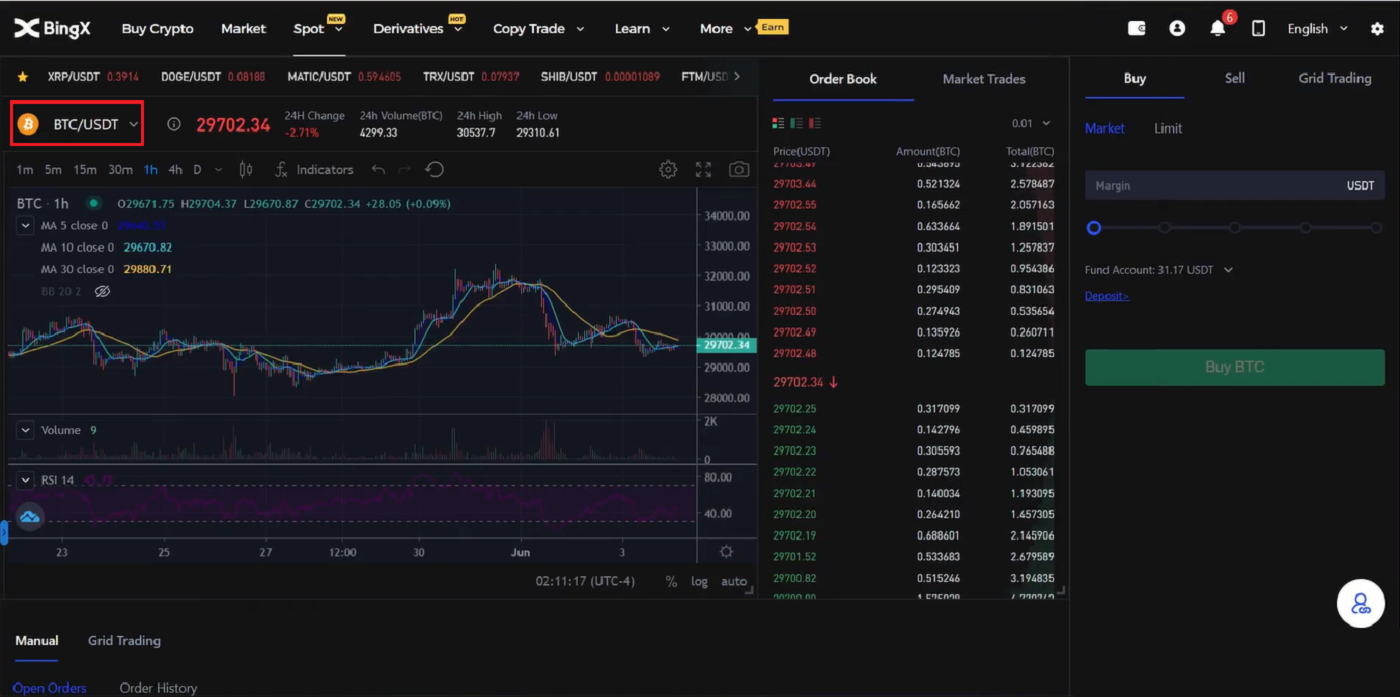
3. Na seção de pesquisa, digite MATIC/USDT e escolha MATIC/USDT quando aparecer.
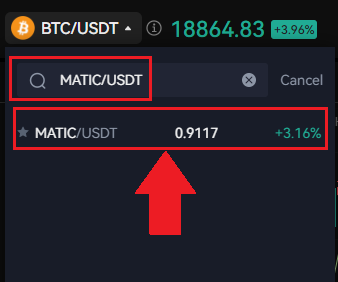
4. Quando uma nova janela aparecer, escolha [Grid Trading] , selecione [Auto] e, na seção Investimento, insira o valor que deseja investir e clique no ícone [Criar] na parte inferior para confirmar.
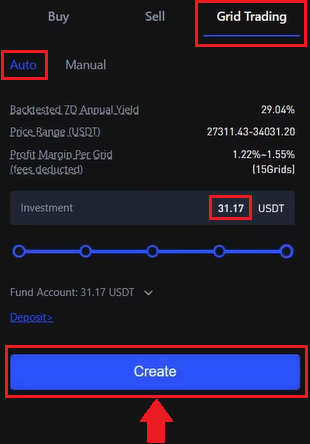
5. Na seção [Grid Trading] (1), você pode visualizar a negociação atual e clicar em [Detalhes] (2).
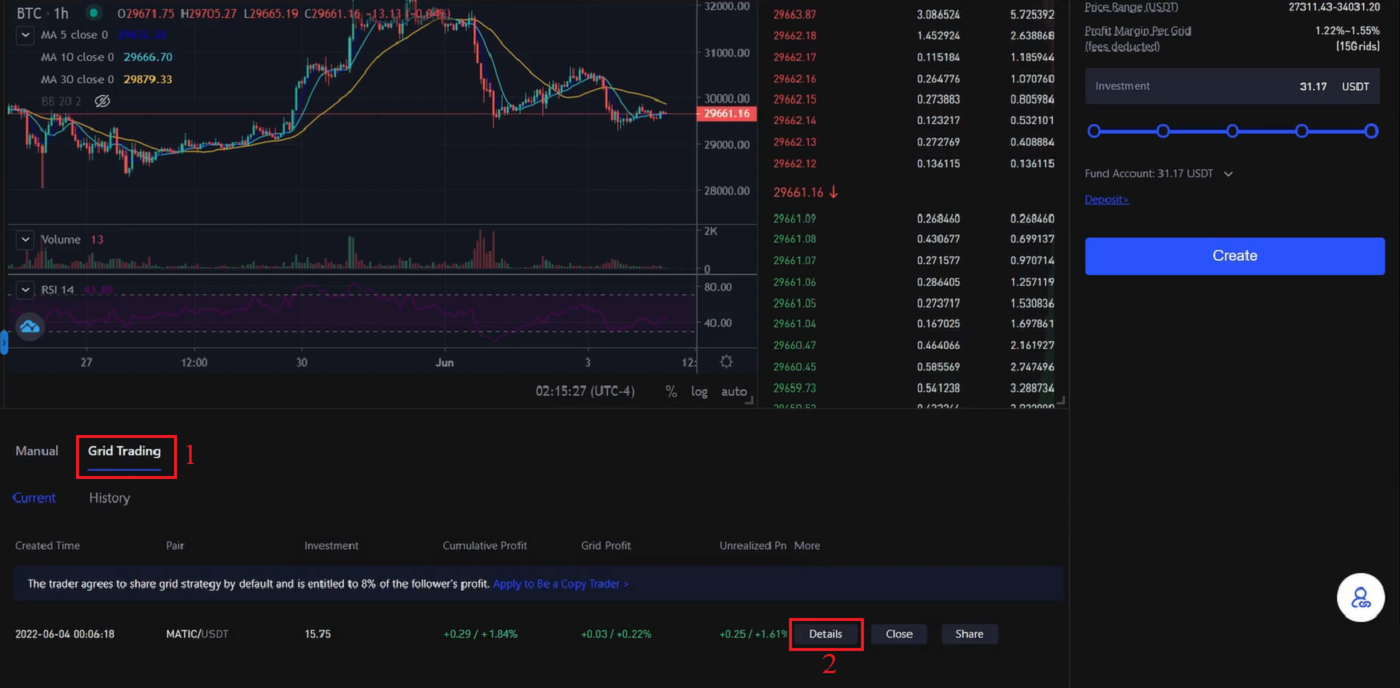
6. Agora você pode visualizar os Detalhes da Estratégia .
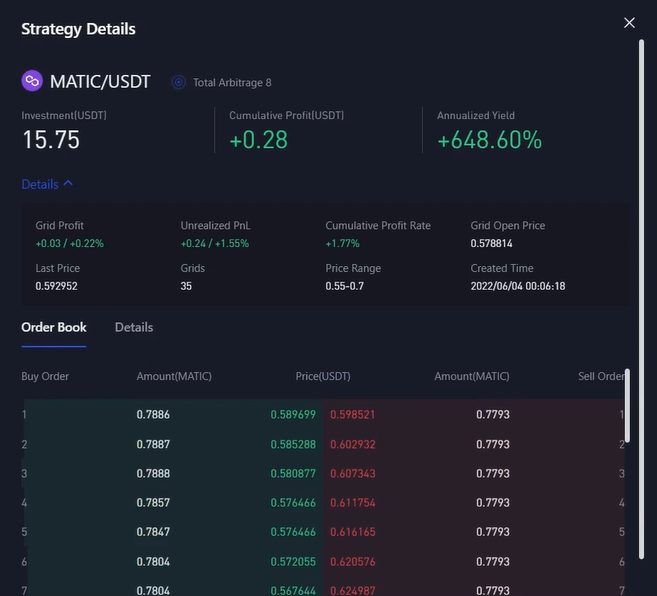
7. Para fechar a [Grid Trading] , basta clicar no ícone [Fechar], conforme mostrado.
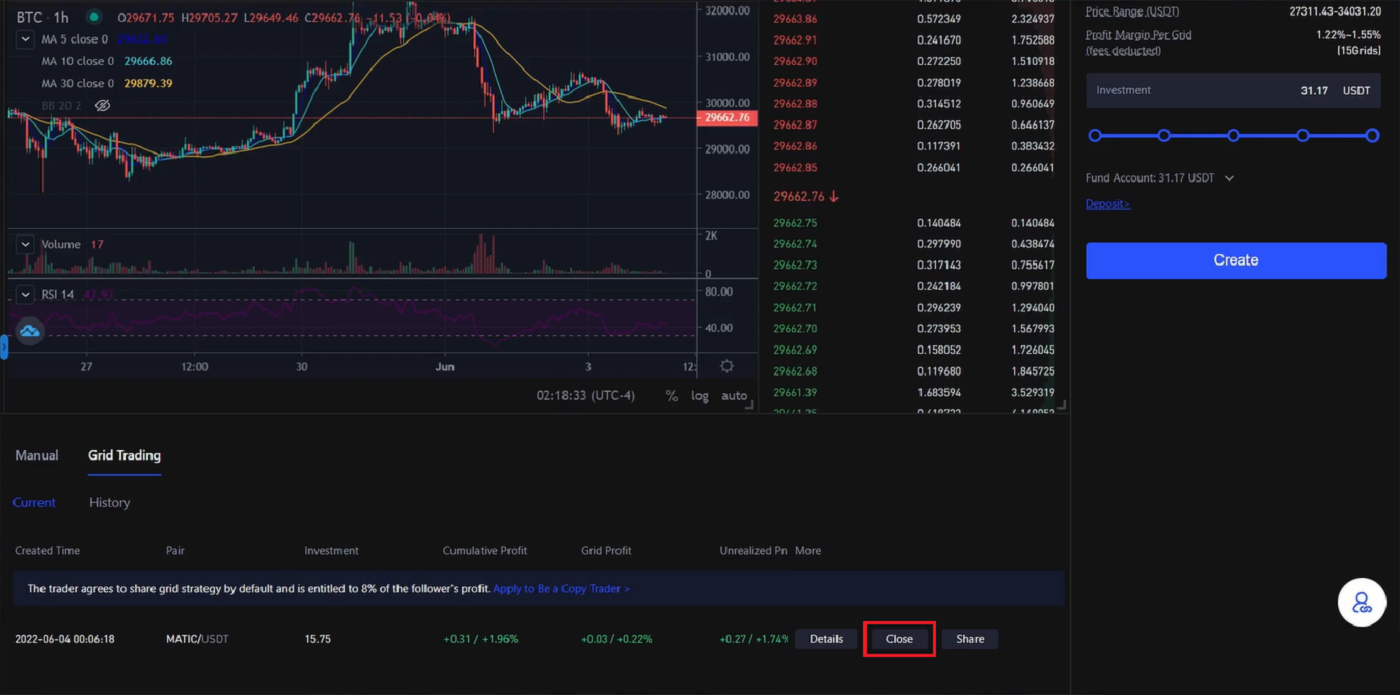
8. Uma janela de confirmação de fechamento será exibida, marque a caixa Fechar e vender e clique no ícone [Confirmar] para verificar sua decisão.
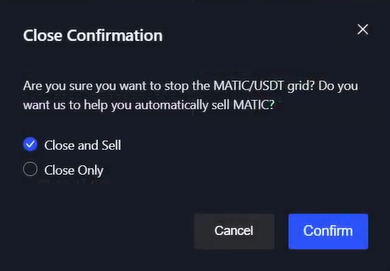
Perguntas Frequentes (FAQ)
Como adicionar margem?
1. Para ajustar sua Margem, você pode clicar no ícone (+) ao lado do número abaixo da rolagem de Margem, conforme mostrado.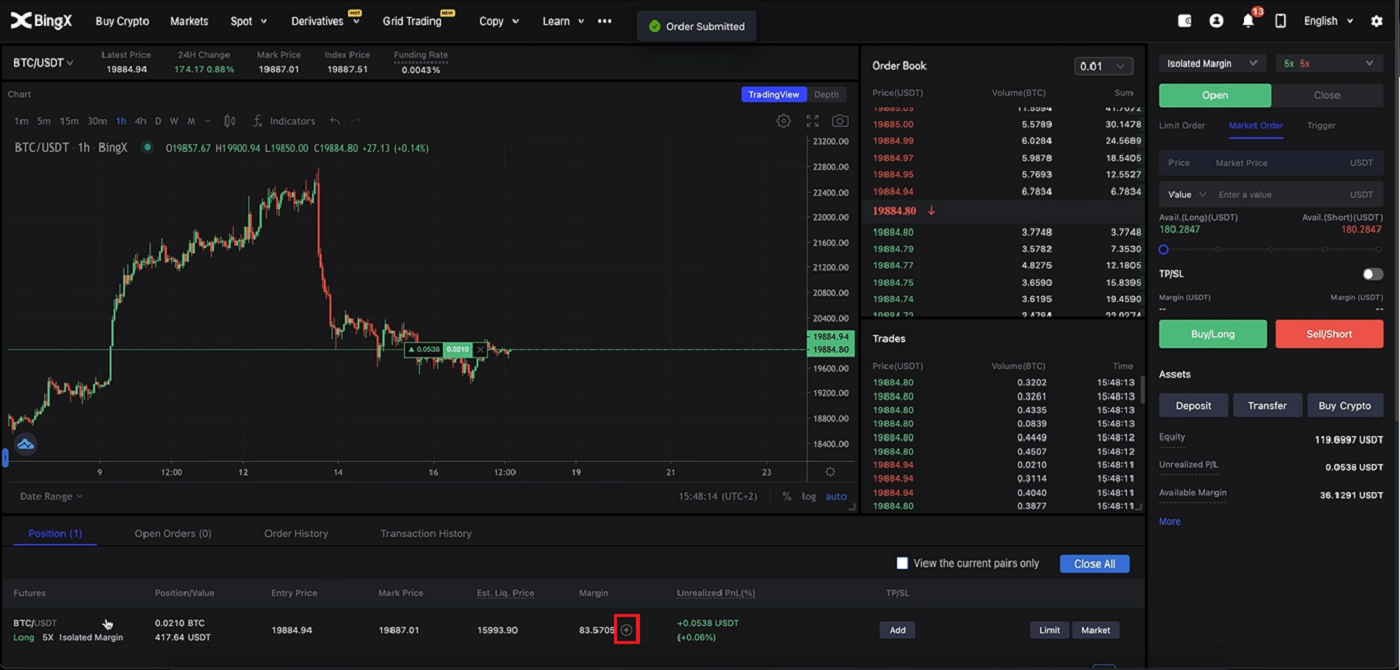
2. Uma nova janela de Margem será exibida. Agora você pode adicionar ou remover a Margem conforme seu design e clicar na aba [Confirmar] .
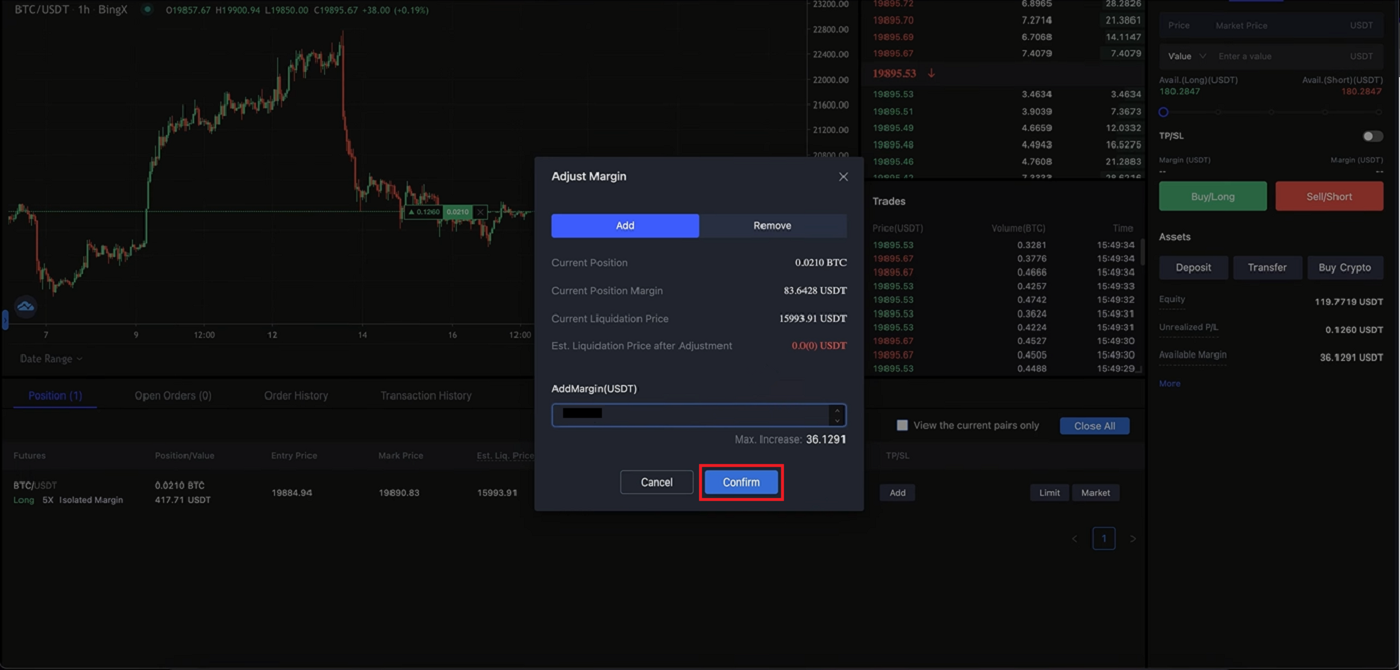
Como definir um Take Profit ou Stop Loss?
1. Para Take Profit e Stop Loss, basta clicar em Adicionar em TP/SL na sua Posição. 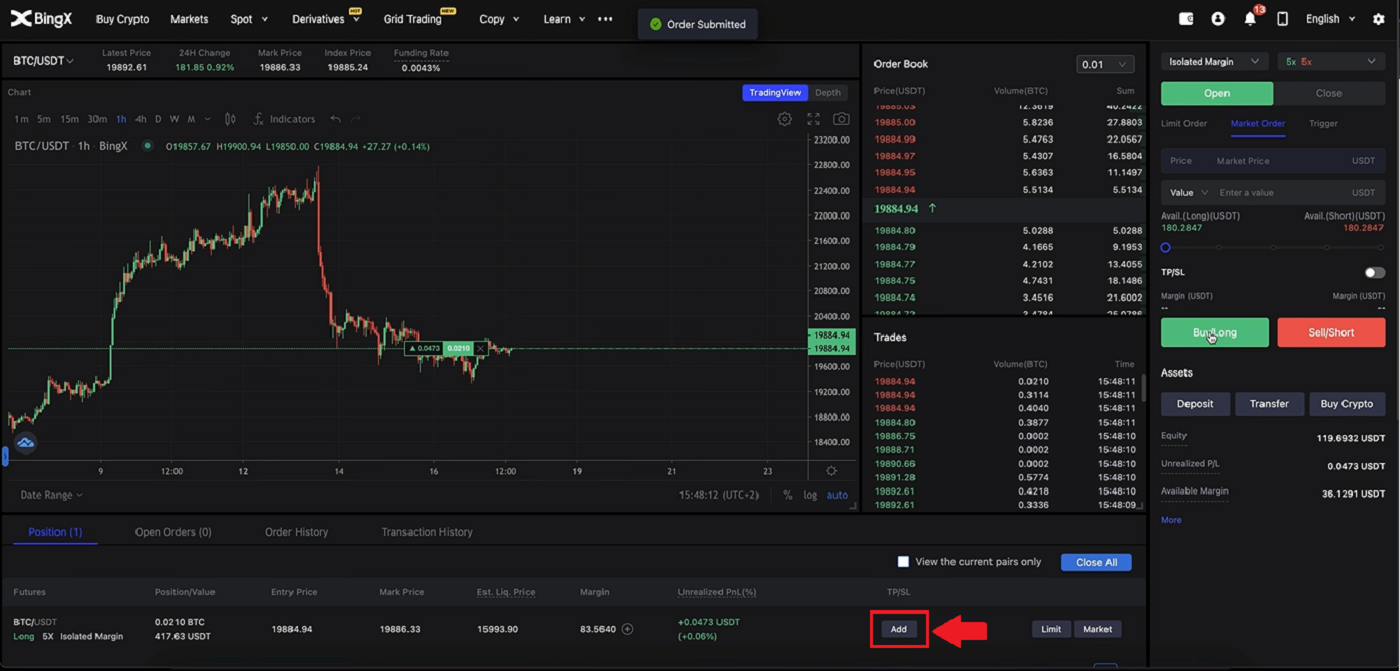
2. Uma janela TP/SL aparecerá e você poderá escolher a porcentagem desejada e clicar em TODOS na caixa de valor nas seções Take Profit e Stop Loss. Em seguida, clique na aba [Confirmar] na parte inferior. 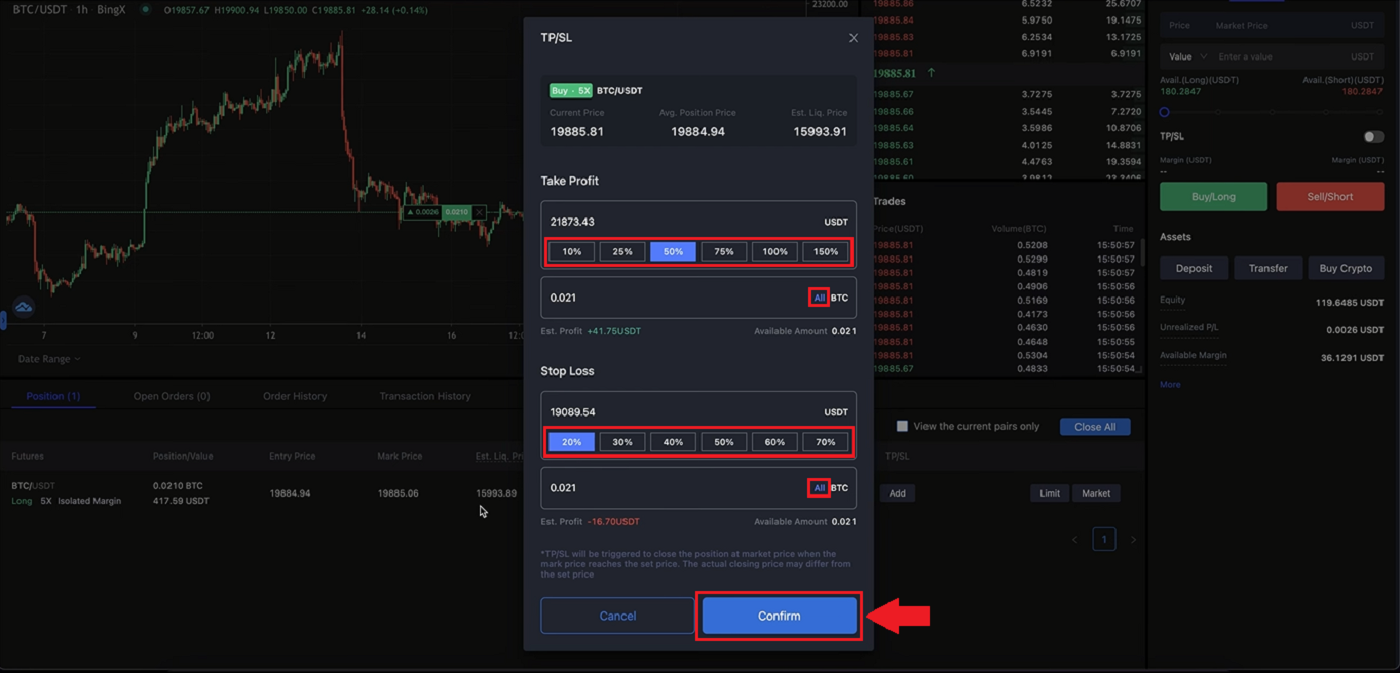
3. Se desejar ajustar sua posição em TP/SL, na mesma área onde você adicionou TP/SL anteriormente, clique em [Adicionar] . 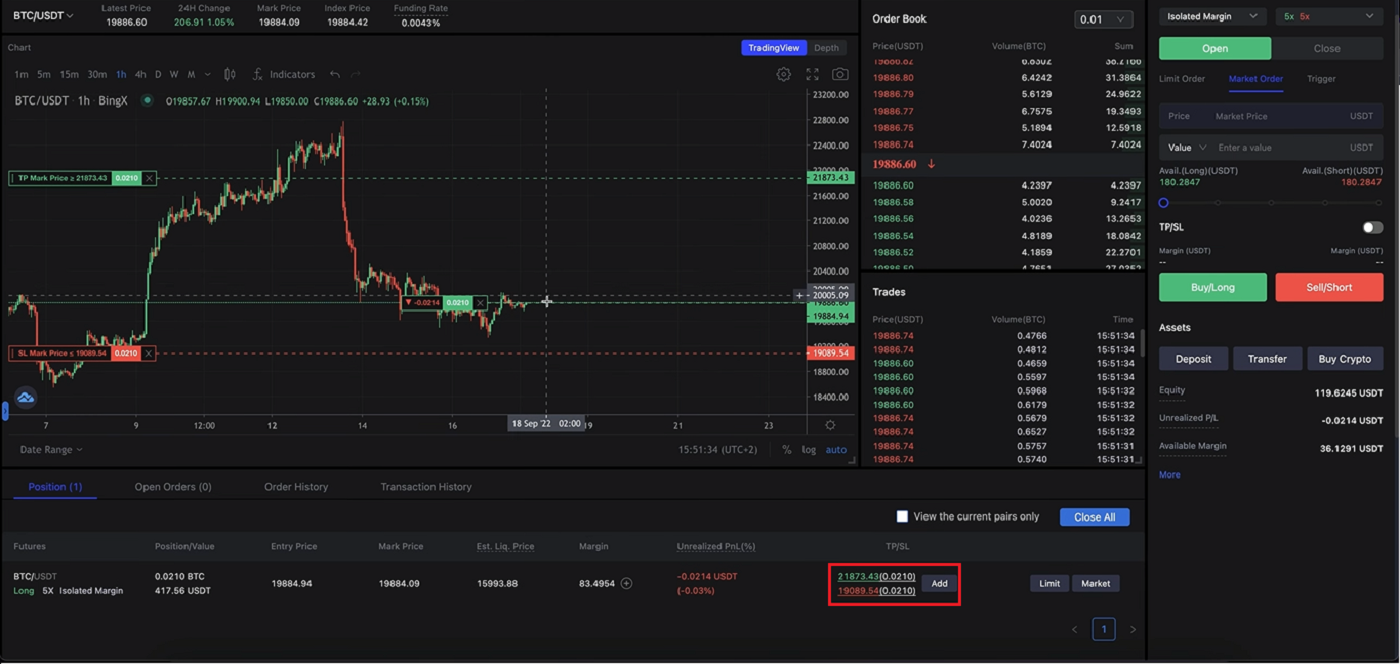
4. A janela Detalhes de TP/SL será exibida e você poderá facilmente adicionar, cancelar ou editá-la como desejar. Em seguida, clique em [Confirmar] no canto da janela.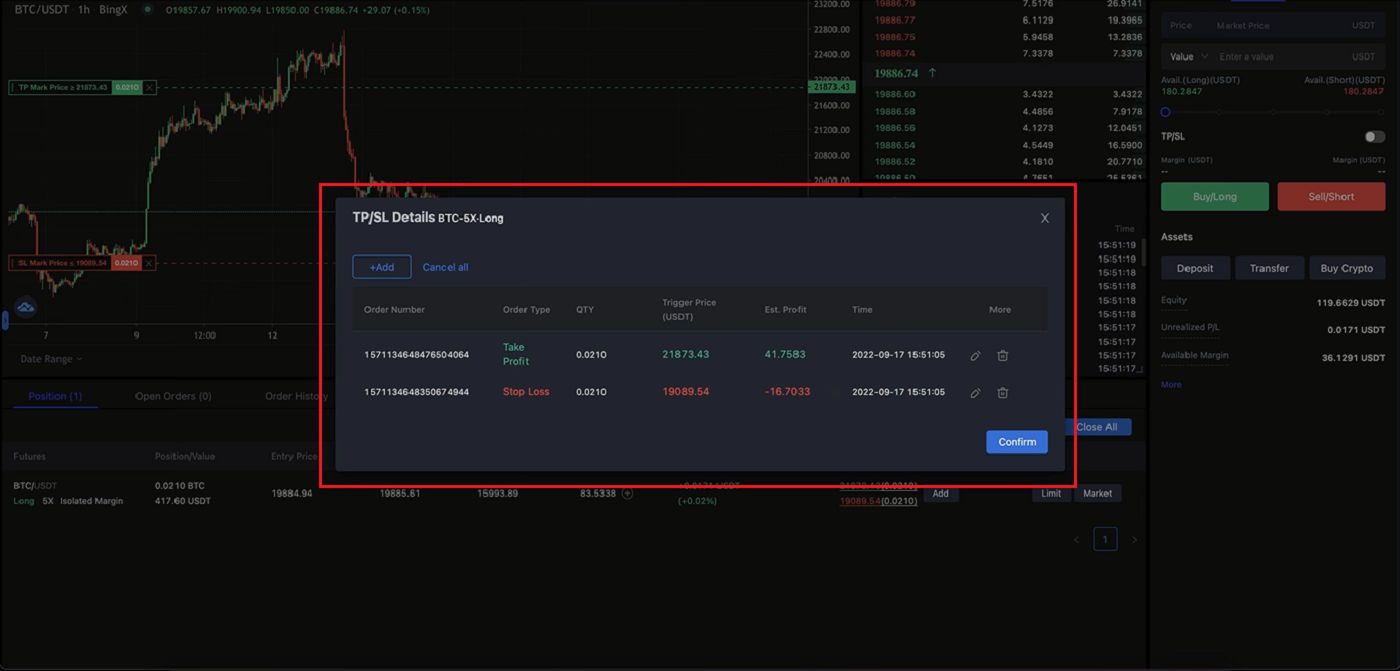
Como fechar uma negociação?
1. Na seção "Posição", procure as abas [Limite] e [Mercado] à direita da coluna. 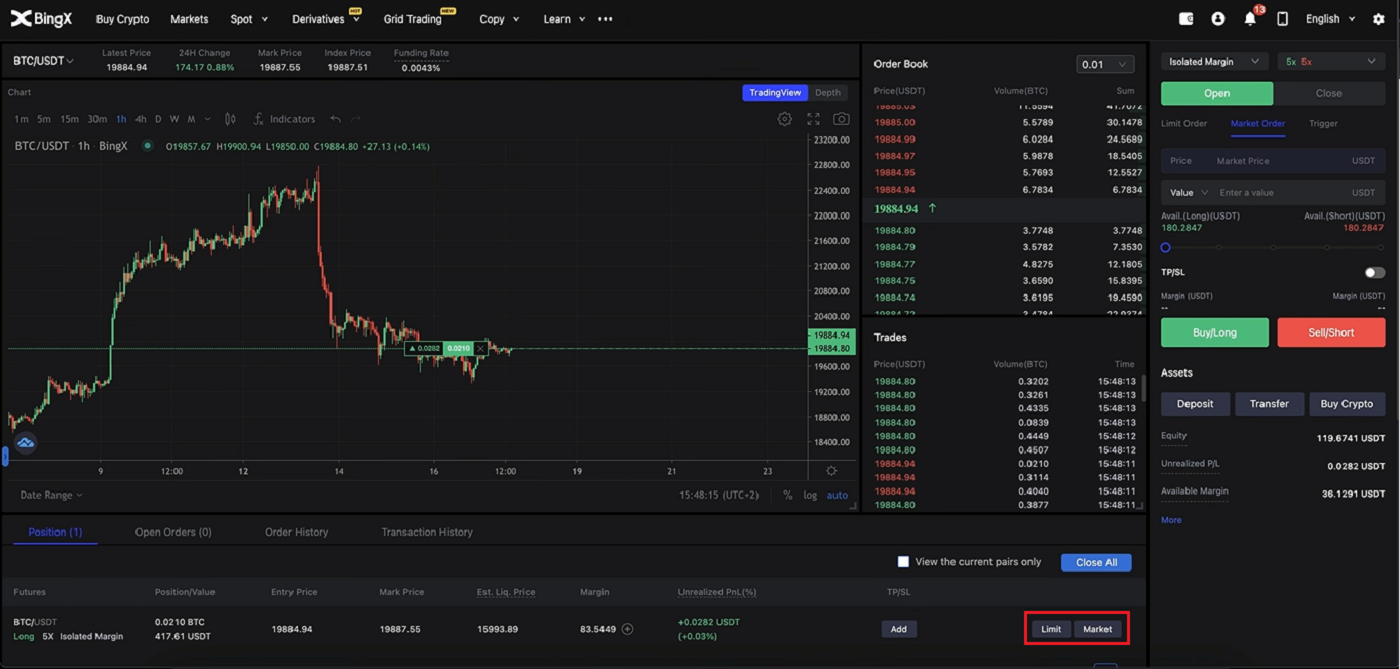
2. Clique em [Mercado] , escolha 100% e clique em [Confirmar] no canto inferior direito. 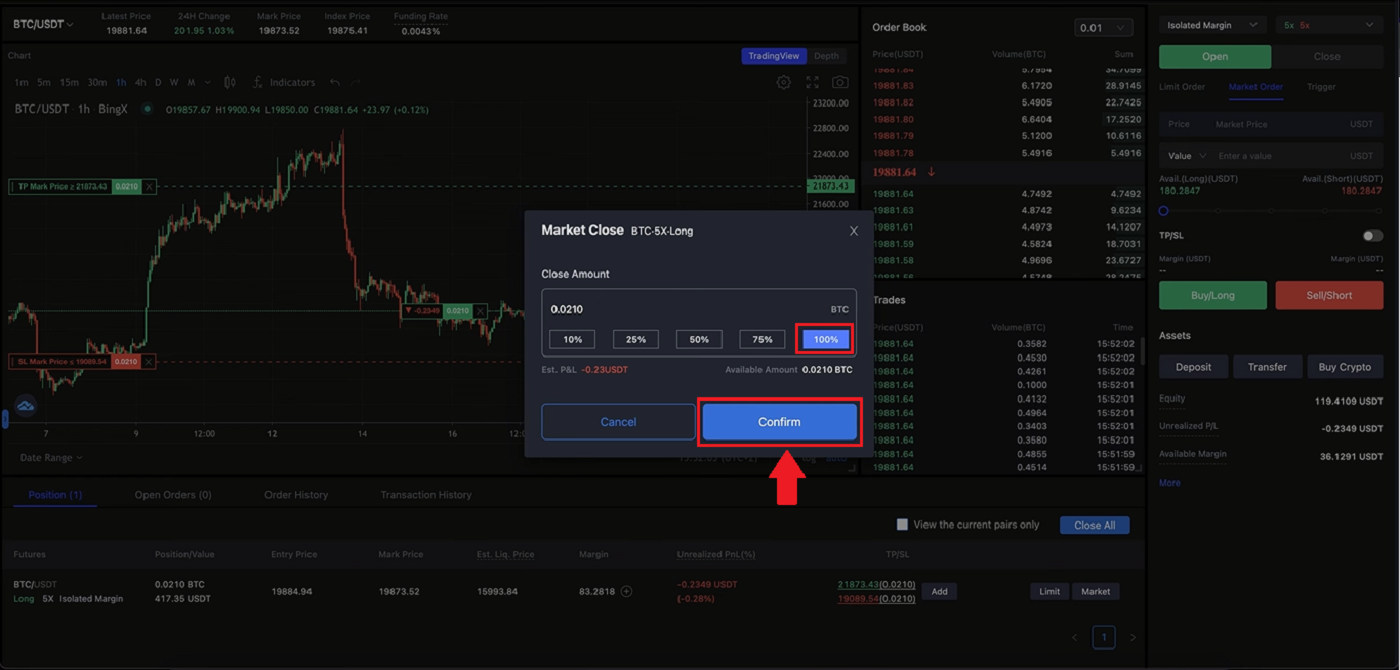
3. Após fechar 100%, você não verá mais sua posição.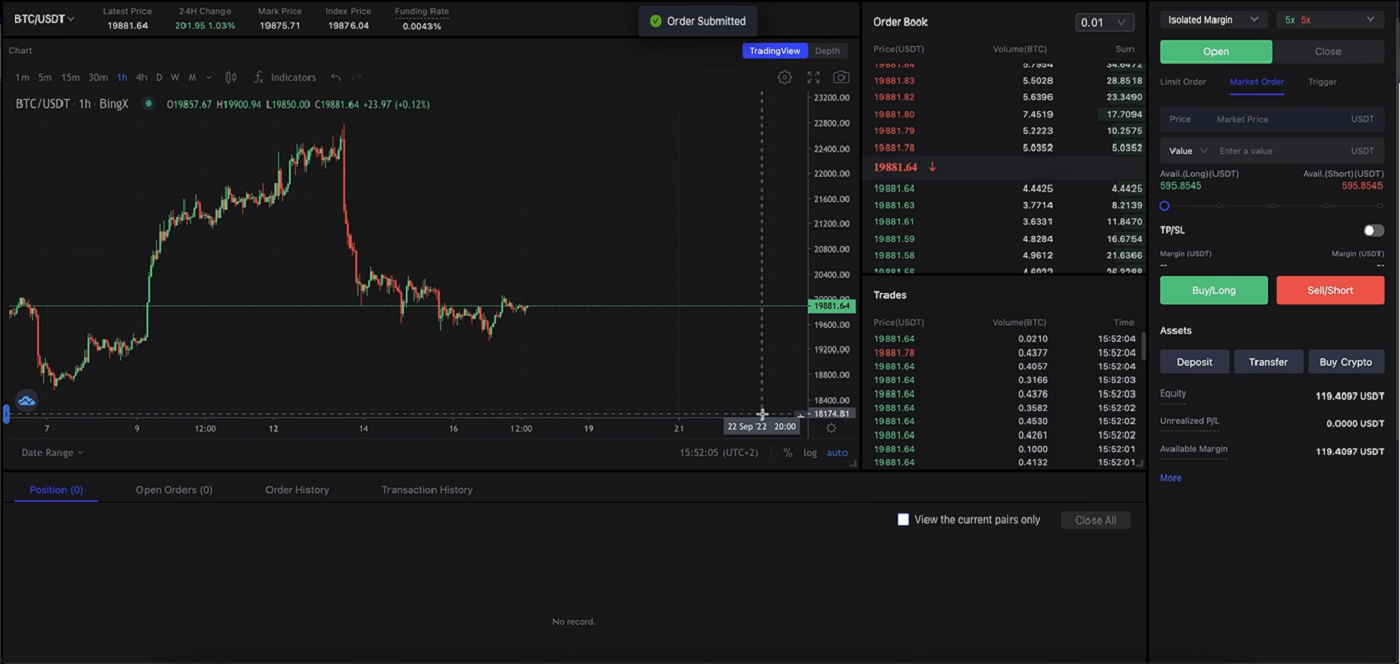
Conclusão: Comece sua jornada de negociação de criptomoedas no BingX com confiança
Entrar no BingX e iniciar sua jornada de negociação de criptomoedas é fácil e seguro. Seguindo os passos descritos para fazer login e realizar sua primeira negociação, você estará no caminho certo para navegar no mundo dinâmico das criptomoedas.
Pratique sempre negociações seguras, realize pesquisas completas e utilize os recursos do BingX para otimizar sua experiência de negociação.


